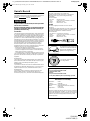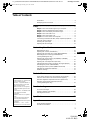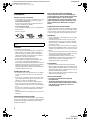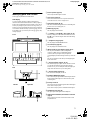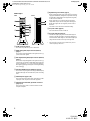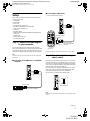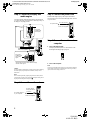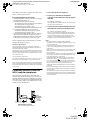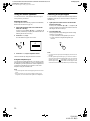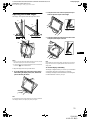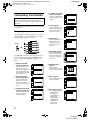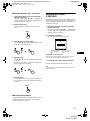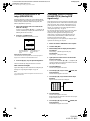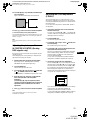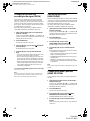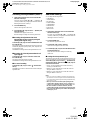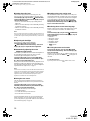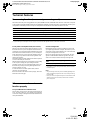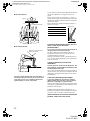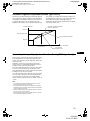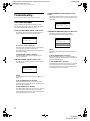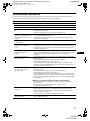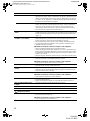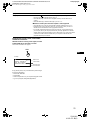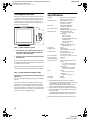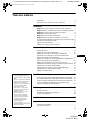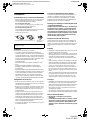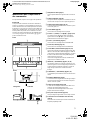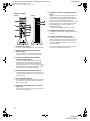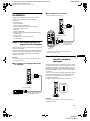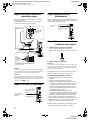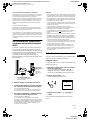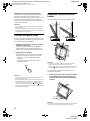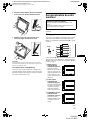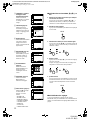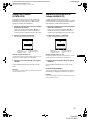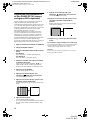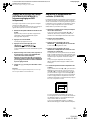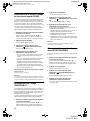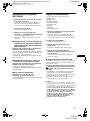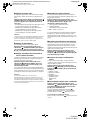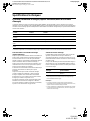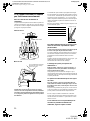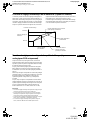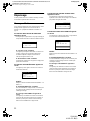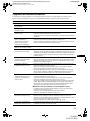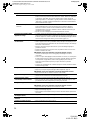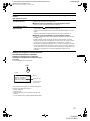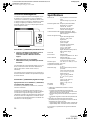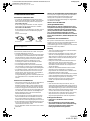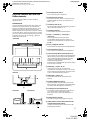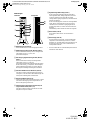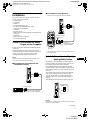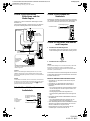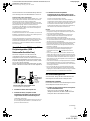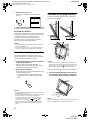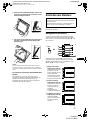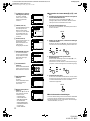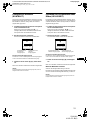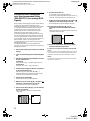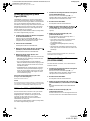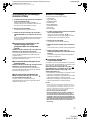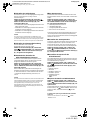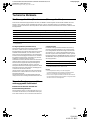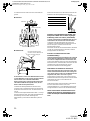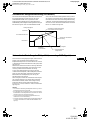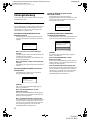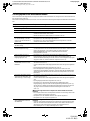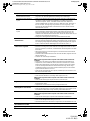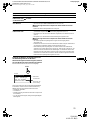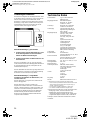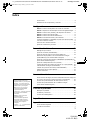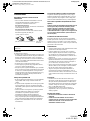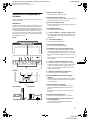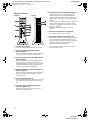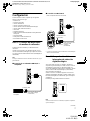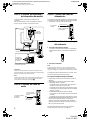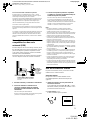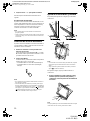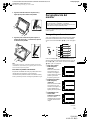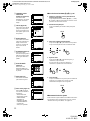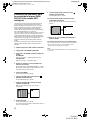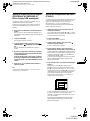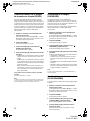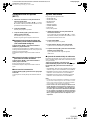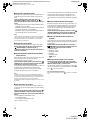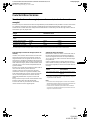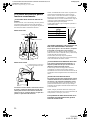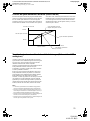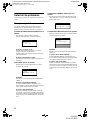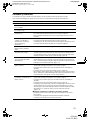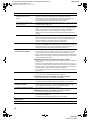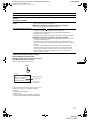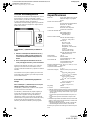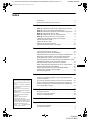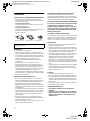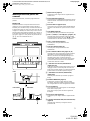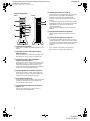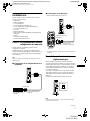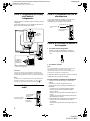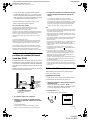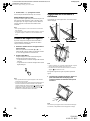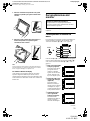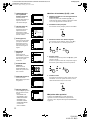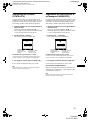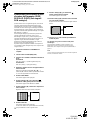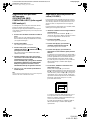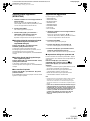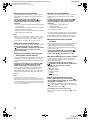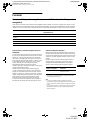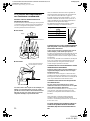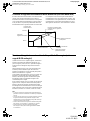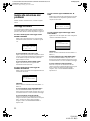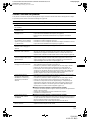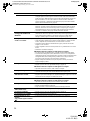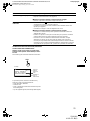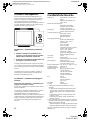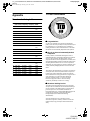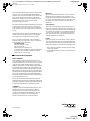Sony SDM-N80 Manual de usuario
- Categoría
- Televisores
- Tipo
- Manual de usuario
La página se está cargando ...
La página se está cargando ...
La página se está cargando ...
La página se está cargando ...
La página se está cargando ...
La página se está cargando ...
La página se está cargando ...
La página se está cargando ...
La página se está cargando ...
La página se está cargando ...
La página se está cargando ...
La página se está cargando ...
La página se está cargando ...
La página se está cargando ...
La página se está cargando ...
La página se está cargando ...
La página se está cargando ...
La página se está cargando ...
La página se está cargando ...
La página se está cargando ...
La página se está cargando ...
La página se está cargando ...
La página se está cargando ...
La página se está cargando ...
La página se está cargando ...
La página se está cargando ...
La página se está cargando ...
La página se está cargando ...
La página se está cargando ...
La página se está cargando ...
La página se está cargando ...
La página se está cargando ...
La página se está cargando ...
La página se está cargando ...
La página se está cargando ...
La página se está cargando ...
La página se está cargando ...
La página se está cargando ...
La página se está cargando ...
La página se está cargando ...
La página se está cargando ...
La página se está cargando ...
La página se está cargando ...
La página se está cargando ...
La página se está cargando ...
La página se está cargando ...
La página se está cargando ...
La página se está cargando ...
La página se está cargando ...
La página se está cargando ...
La página se está cargando ...
La página se está cargando ...
La página se está cargando ...
La página se está cargando ...
La página se está cargando ...
La página se está cargando ...
La página se está cargando ...
La página se está cargando ...
La página se está cargando ...
La página se está cargando ...
La página se está cargando ...
La página se está cargando ...
La página se está cargando ...
La página se está cargando ...
La página se está cargando ...
La página se está cargando ...
La página se está cargando ...
La página se está cargando ...
La página se está cargando ...
La página se está cargando ...
La página se está cargando ...
La página se está cargando ...
La página se está cargando ...
La página se está cargando ...

3
Índice
• Macintosh es una marca comercial con
licencia de Apple Computer, Inc.,
registrada en EE.UU. y en otros países.
• Windows
es una marca comercial
registrada de Microsoft Corporation en
Estados Unidos y en otros países.
• IBM PC/AT y VGA son marcas
comerciales registradas de IBM
Corporation de EE.UU.
• VESA y DDC
son marcas comerciales
de Video Electronics Standards
Association.
•
E
NERGY
S
TAR es una marca
registrada de EE.UU.
• El resto de nombres de productos
mencionados pueden ser marcas
comerciales o marcas comerciales
registradas de sus respectivas
compañías.
•Además,“”y“”nosemencionanen
cada caso en este manual.
G:\_Upload\4082671121\4082671121SDMN80AEP\05ES-SDMN80AEP\05ES02BAS-AEPTOC.fm
masterpage:Toc.master
SDM-N80
4-082-671-12(1)
ES
Precauciones..........................................4
Identificacióndecomponentesycontroles....................5
Configuración...................................7
Paso 1: Conexión del dispositivo de medios al ordenador . . . . . . . 7
Paso 2:
Comprobación del interruptor de selección digital/analógica
..7
Paso 3: Conexión de la pantalla y del dispositivo de medios . . . . . 8
Paso 4: Conexióndelcabledeaudio........................8
Paso 5: Conexióndelcabledealimentación..................8
Paso 6: Encendido del monitor y del ordenador . . . . . . . . . . . . . . . 8
Conexión de periféricos compatibles con bus serie universal (USB)
..9
Usodelosaltavocesestéreo..............................9
Seleccióndelaseñaldeentrada..........................10
Ajustedelainclinaciónylaaltura..........................10
Personalizacióndelmonitor......................11
Navegación por el menú. . . . . ............................11
Ajustedelcontraste(CONTRASTE)........................13
Ajuste del nivel de negro de una imagen (BRILLO) . . . . . . . . . . . . 13
Eliminación del parpadeo o de la borrosidad de la imagen
(FASE/ANCHO)(SóloseñalesRGBanalógicas)..............14
Ajuste de la posición de la imagen (CENTRADO H/CENTRADO V)
(SóloseñalesRGBanalógicas)...........................15
Ajustedelatemperaturadelcolor(COLOR).................15
Cambio del tamaño de la imagen de acuerdo con la señal (ZOOM)
..16
Uniformidaddelaimagen(SUAVIZADO)....................16
Cambiodelaposicióndelmenú(POSICIÓNMENÚ)..........16
Restauracióndelosajustes(REST)........................17
Ajustesadicionales.....................................17
Característicastécnicas.........................19
Función de ahorro de energía (sensor de usuario/modo de ahorro de energía)
19
Si el sensor de usuario no parece funcionar correctamente . . . . . 19
Función de ajuste automático del brillo (sensor de luz) . . . . . . . . . 21
Función de ajuste automático de la calidad de imagen
(SóloseñalesRGBanalógicas)...........................21
Solucióndeproblemas..........................22
Mensajesenpantalla...................................22
Problemasysoluciones.................................23
Función de autodiagnóstico . . ............................26
Especificaciones...............................26
Appendix.......................................i
Presetmodetimingtable..................................i
TCO’99Eco-document....................................i
05ES02BAS-AEP.book Page 3 Monday, July 16, 2001 2:26 PM

4
D:\SDM\n80\N80GB\001009\3868361251\386836125SDMN50AEP\02GB-
SDMN50AEP\01GB02BAS-AEP.fm
masterpage:Left
SDM-N80
4-082-671-12(1)
Precauciones
Advertencia sobre las conexiones de la
alimentación
• Utilice el cable de alimentación suministrado. Si utiliza un
cable de alimentación diferente, asegúrese de que es
compatible con el suministro eléctrico local.
Para los usuarios en EE.UU.
Si no utiliza el cable adecuado, este monitor no conformará las
normas obligatorias de la FCC.
Para los usuarios en el Reino Unido
Si emplea el monitor en el Reino Unido, utilice el cable de
alimentación apropiado para dicho país.
Instalación
No instale ni deje el monitor:
• En lugares sujetos a temperaturas extremas, por ejemplo cerca
de un radiador, salidade aire caliente o bajo la luz solar directa.
Expuesto a temperaturas extremas, como en un automóvil
aparcado bajo la luz solar directa o cerca de una salida de aire
caliente, ya que podrían producirse deformaciones del exterior
o fallos de funcionamiento.
• En lugares sujetos a vibraciones mecánicas o golpes.
• Cercadeequiposquegenerancamposmagnéticos intensos,
como un TV o demás electrodomésticos.
• En lugares expuestos a grandes cantidades de polvo, suciedad o
arena, por ejemplo cerca de una ventana abierta o de una salida
al exterior. Si lo instala temporalmente en un lugar exterior,
asegúrese de tomar las precauciones adecuadas contra polvo y
suciedad. En caso contrario, podrían producirse fallos de
funcionamiento irreparables.
Manejo de la pantalla LCD
• No deje la pantalla LCD orientada al sol, yaque puede dañarse.
Tenga cuidado cuando coloque el monitor cerca de una
ventana.
• No presione ni arañelapantallaLCD.Nositúe objetos pesados
sobre la pantalla LCD. Si lo hace, la pantalla puede perder
uniformidad o podrían producirse fallos de funcionamiento en
el panel LCD.
• Si utiliza el monitor en un lugar frío, es posible que aparezca
unaimagenresidualenlapantalla.Noesunfallode
funcionamiento. La pantalla recuperará el nivel de
funcionamiento normal al aumentar la temperatura.
• Si una imagen fija permanece en pantalla durante mucho
tiempo, esposible que aparezca una imagen residual durante un
tiempo. Dicha imagen residual desaparecerá eventualmente.
• El panel LCD se calienta durante el uso. No es un fallo de
funcionamiento.
Acerca de los altavoces estéreo incorporados
Asegúrese de mantener alejados disquetes, cintas y equipos
magnéticos de grabacióndelaaberturadelaltavoz,yaquelos
altavoces generan un campo magnético. Dicho campo puede
afectar a los datos almacenados en discos y cintas magnéticas.
Nota sobre la pantalla LCD (Pantalla de cristal
líquido)
Tengaencuentaque la pantalla LCD estáfabricadacon
tecnologíadealtaprecisión. No obstante, pueden
aparecer de forma constante en la misma puntos
negros o brillantes de luz (rojos, azules o verdes) y
ocasionalmente brillos o rayas de color irregular. Esto
no es un fallo de funcionamiento. (Puntos efectivos:
más del 99,99%)
Sustitución del tubo fluorescente
Este monitor dispone de un tubo fluorescente especialmente
diseñado para el mismo como dispositivo de iluminación. Si la
pantalla se oscurece, es inestable o no se enciende, sustituya el
tubo fluorescente por uno nuevo. Consulte con el proveedor Sony
para sustituir el tubo fluorescente.
Mantenimiento
• Asegúrese de desenchufar el cable de alimentacióndelatoma
de corriente antes de limpiar el monitor.
• Limpie la pantalla LCD con un paño suave. Si utiliza un
producto líquido de limpieza de cristales, no emplee ningún
tipo de producto que contenga soluciones antiestáticas ni
aditivos similares, ya que puede dañar el revestimiento de la
pantalla LCD.
• Limpie el exterior, el panel y los controles con un paño suave
ligeramente humedecido con una solución detergente poco
concentrada. No utilice estropajos abrasivos, detergente en
polvo ni disolventes, como alcohol o bencina.
• Nofrote,toquenigolpeelasuperficiedelapantallaconobjetos
afilados o abrasivos, como un bolígrafo o un destornillador.
Este tipo de contacto puede rayar el tubo de imagen.
• Tenga en cuenta que el material podría deteriorarse o el
revestimiento de la pantalla LCD degradarse si expone el
monitor a disolventes volátiles, como insecticidas, o si está en
contacto durante mucho tiempo con materiales de caucho o de
vinilo.
Transporte
• Desconecte todos los cables del monitor cuando vaya a
transportarlo. Cuando transporte esta pantalla, agarre la base
del soporte de dicha pantalla firmemente con ambas manos.
Utilice también las dos manos cuando transporte el dispositivo
de medios. Si deja caer el monitor, puede producirse daños
físicos o podríadañar dicho monitor.
• Cuando transporte este monitor para su reparacióno
desplazamiento, utilice la caja de cartón y materiales de
embalaje originales.
Desecho del monitor
• No deseche este monitor en basuras domésticas
ordinarias.
• El tubo fluorescente utilizado en este monitor
contiene mercurio. El desecho de este monitor debe
realizarse de acuerdo con las normas de las
autoridades sanitarias locales.
El equipo debe instalarse cerca de una toma de corriente de
fácil acceso.
Ejemplo de tipos de enchufe
para 100 a 120 V CA para 200 a 240 V CA para 240 V CA
solamente
05ES02BAS-AEP.book Page 4 Monday, July 16, 2001 2:26 PM

5
D:\SDM\n80\N80GB\001009\3868361251\386836125SDMN50AEP\02GB-
SDMN50AEP\01GB02BAS-AEP.fm
masterpage:Right
ES
SDM-N80
4-082-671-12(1)
Identificación de componentes y
controles
Consulte las páginas que aparecen entre paréntesis para obtener
información detallada.
Pantalla LCD
Es posible utilizar el monitor tocando las teclas ligeramente. Los
caracteres e iconos que indican funciones delas teclas se iluminan
duranteunos10segundos despuésde encenderseelmonitor.Sino
tocaninguna tecla durante estetiempo,se apagarán todosellos.Si
toca alguna tecla durante este tiempo, permanecerán activados
sólo los caracteres o iconos relacionados con la operacióndeesa
tecla.Aunque se desactiven todos, si toca alguna de las teclas4–
8, se iluminarándenuevo.
1 Altavoces estéreo (página 9)
Emiten las señales de audio como sonido.
2 Sensores de usuario (página 19)
Estos sensores detectan la presencia del usuario enfrente de la
pantalla. Asegúrese de no cubrirlo con papel, etc.
3 Sensor de luz (páginas 18, 21)
Este sensor mide el brillo del área circundante. Asegúrese de
no cubrirlo con papel, etc.
4 Tecla MENU (página 12)
Esta tecla muestra el menú principal.
5 2 Teclas (volumen) +/– y M(+)/m(–)(páginas 9, 12)
Estas teclas muestran elmenú VOLUMEN yfuncionancomo
las teclas M(+)/m(–) al seleccionar los elementos de menú y
realizar ajustes.
6 8 Tecla (brillo) (página 13)
Esta tecla muestra el menú BRILLO.
7 6 Tecla (contraste) (página 13)
Esta tecla muestra el menú CONTRASTE.
8 Tecla INPUT y OK, e indicador (páginas 10, 12)
Esta tecla selecciona la señal de entrada de vídeo INPUT1
(conector HD15 (RGB analógico)) o INPUT2 (conector DVI-
I (RGB digital/analógico)). La señal de entrada y el indicador
de entrada correspondiente cambian cada vez que se toca esta
tecla.
Esta tecla tambiénfuncionacomolateclaOKalvisualizarel
menú en pantalla.
9 1 Indicador (alimentación) (páginas 8, 19, 26)
Este indicador se ilumina en verde cuando el monitor está
encendido. El indicador parpadea en verde y naranja cuando
el monitor se encuentra en el modo de bajo consumo de
energía, y se ilumina en naranja cuando se encuentra en el
modo de ahorro de energía.
0 1 Interruptor (alimentación) (páginas 8, 26)
Este interruptor enciende y apaga la pantalla.
qa SYSTEM CONNECTOR (conector de sistema)
(página 8)
Este conector introduce las señales del dispositivo de medios
cuando la pantalla y éste están conectados con un cable de
conexión de sistema.
qs Orificio de bloqueo de seguridad
El orificio de bloqueo de seguridad debe aplicarse con el
sistema de seguridad Kensington Micro Saver Security
System.
Micro Saver Security System es una marca comercial de
Kensington.
qd Toma de auriculares (página 10)
Esta toma envíalasseñales de audio a los auriculares.
qf Conectores de flujo de entrada USB (Bus serie
universal) (página 9)
Estos conectores se utilizan para conectar el monitor a
dispositivos periféricos USB.
MENU
OK
1
2
MENU
OK
1
2
Posterior
Frontal
Lado derechoLado izquierdo
05ES02BAS-AEP.book Page 5 Monday, July 16, 2001 2:26 PM

6
D:\SDM\n80\N80GB\001009\3868361251\386836125SDMN50AEP\02GB-
SDMN50AEP\01GB02BAS-AEP.fm
masterpage:Left
SDM-N80
4-082-671-12(1)
Dispositivo de medios
qg Conector AC IN (página 8)
Este conector proporciona alimentación de CA al monitor.
qh Conector de entrada HD15 (RGB analógico)
(INPUT1) (página 7)
Este conector introduce las señales de vídeo RGB analógica
(0,700 Vp-p, positivas) y las SYNC (sincronización).
qj Conector de entrada DVI-I (RGB digital/analógico)
(INPUT2) (página 7)
Este conector introduce señales de vídeo RGB analógicas
(0,700 Vp-p, positivo) con señales de sincronizaciónode
vídeo RGB digitales que cumplen con DVI Rev. 1.0. Puede
cambiar entre señales RGB digitales y analógicas con el
interruptor de selección digital/analógica wa.
qk SYSTEM CONNECTOR (conector de sistema) (TO
DISPLAY) (página 8)
Este conector envíalasseñalesalapantallacuandoésta y el
dispositivo de medios están conectados con un cable de
conexión de sistema.
ql Tomas AUDIO IN (páginas 8, 17)
Estas tomas introducen las señales de audio al conectarse a la
toma de salida de audio del ordenador o de otro equipo de
audio.
w; Conectores de flujo de salida USB (Bus serie
universal) (páginas 9, 17)
Estos conectores se utilizan para conectar el monitor a
ordenadores compatibles con USB.
wa Interruptor de selección digital/analógica (página 7)
Cuando conecte el conector de entrada DVI-I qj aun
ordenador equipado con conector de salida HD15 (RGB
analógico) utilizando el cable de señal de vídeo DVI-HD15
(RGB analógico) (suministrado), ajuste este interruptor en
ANALOG.
Cuando lo conecte a un ordenador equipado con conector de
salida DVI (RGB digital) utilizando un cable de señal de
vídeo DVI-DVI (RGB digital) (no suministrado), ajuste este
interruptor en DIGITAL.
El interruptor está ajustado de fábricaenlaposición
ANALOG.
ws Interruptor de alimentacióndeCA(página 8)
Este interruptor enciende y apaga el monitor.
wd Indicador de alimentacióndeCA(página 19)
Este indicador se ilumina en verde cuando el dispositivo de
medios está encendido. El indicador se ilumina en rojo al
apagar la pantalla con el dispositivo de medios encendido. El
indicador se ilumina en naranja cuando el monitor se
encuentra en el modo de ahorro de energía.
*Esteconectorsólo lo utiliza personal de servicio técnico.
No conecte nada a esta toma.
AC IN
AUDIO IN
AUDIO IN
SYSTEM
CONNECTOR
(TO DISPLAY)
ANALOG
DIGITAL
INPUT 1
INPUT 2
*
Posterior Frontal
05ES02BAS-AEP.book Page 6 Monday, July 16, 2001 2:26 PM

7
D:\SDM\n80\N80GB\001009\3868361251\386836125SDMN50AEP\02GB-
SDMN50AEP\01GB02BAS-AEP.fm
masterpage:Right
ES
SDM-N80
4-082-671-12(1)
Configuración
Antes de utilizar el monitor, compruebe que los siguientes
artículos se incluyen en la caja:
• Pantalla LCD
• Dispositivo de medios
• Cable de alimentación
• Cabledeconexión de sistema (2 m)
• Cabledeseñal de vídeo DVI-HD15 (RGB analógico)
• Cable de audio (minienchufe estéreo)
• Cable USB
• Adaptador Macintosh
• Windows Monitor Information/Windows Utility/Macintosh
Utility Disk
• Tarjeta de garantía
• Notas para los usuarios de Macintosh
• Este manual de instrucciones
Paso 1: Conexión del dispositivo
de medios al ordenador
Apague el dispositivo de medios y el ordenador antes de
conectarlos.
Cuando conecte el monitor a un ordenador equipado con una
conector de salida DVI (RGB digital) que cumpla con DVI Rev.
1.0,utiliceun cable deseñalde vídeo DVI-DVI (RGB digital) (no
suministrado).
Nota
No toque los terminales del conector del cable de señal de vídeo, ya que
podrían doblarse.
x
Conexión de un ordenador IBM PC/AT o
compatible
x
Conexión a un Macintosh
* Consulte las “Notaspara los usuariosde Macintosh”suministradas para
obtener información detallada.
Paso 2: Comprobacióndel
interruptor de selección
digital/analógica
Antes de encender el monitor o el ordenador, asegúrese de
comprobar el ajuste del interruptor. Cuando conecte el conector
de entrada DVI-I del monitor a un ordenador equipado con
conector de salida HD15 (RGB analógico) utilizando el cable de
señal de vídeo DVI-HD15 (RGB analógico) (suministrado),
ajuste el interruptor en ANALOG.
Cuando lo conecte a un ordenador equipado con conector de
salida DVI (RGB digital) utilizando un cable de señal de vídeo
DVI-DVI (RGB digital) (no suministrado), ajuste el interruptor
en DIGITAL.
El interruptor está ajustado de fábrica en ANALOG.
Nota
Antes de encender el monitor o el ordenador, asegúrese de comprobar el
ajuste del interruptor.
a conector INPUT2
Cable de señal de vídeo DVI-
HD15 (RGB analógico)
(suministrado)
asalidadevídeo
Ordenador IBM PC/AT
o compatible
Utilice el adaptador Macintosh suministrado.
a conector INPUT2
Adaptador Macintosh
(suministrado)*
Cabledeseñal de vídeo
DVI-HD15 (RGB
analógico)
(suministrado)
asalidadevídeo
Macintosh
ANALOG
DIGITAL
(continúa)
05ES02BAS-AEP.book Page 7 Monday, July 16, 2001 2:26 PM

8
D:\SDM\n80\N80GB\001009\3868361251\386836125SDMN50AEP\02GB-
SDMN50AEP\01GB02BAS-AEP.fm
masterpage:Left
SDM-N80
4-082-671-12(1)
Paso 3: Conexióndelapantallay
del dispositivo de medios
Apague la pantalla y el dispositivo de medios antes de
conectarlos.
Para conectar fácilmente el cable de conexión del sistema al
monitor, coloque el monitor en una posición vertical.
Precaución
Asegúrese de instalar el dispositivo de medios verticalmente como se
muestraanteriormente.Si loinstalahorizontalmente,laventilaciónpodría
bloquearse y producirse fallos de funcionamiento.
Nota
Cuando conecte el cable, agarre el enchufe e insértelo firmemente en el
conector hasta que oiga un “clic”. Para desconectar el cable, tire del
enchufe mientras sujeta la palanca de bloqueo
A
.
Paso 4: Conexión del cable de
audio
Paso 5: Conexión del cable de
alimentación
Con el dispositivo de medios, la pantalla y el ordenadorapagados,
conecte primero el cable de alimentación al dispositivo de medios
y, a continuación, conécteloaunatomadecorriente.
Paso 6: Encendido del monitor y
del ordenador
1 Encienda el dispositivo de medios.
La pantalla se encenderá automáticamente. Los indicadores
del dispositivo de medios y de la pantalla se iluminaránen
verde.
2 Encienda el ordenador.
Nota
Si apaga el dispositivo de medios y vuelve a encenderlo mientras la
pantalla está apagada, ésta no se encenderá automáticamente. En este
caso, pulse el interruptor
1
(alimentación) de la pantalla para encenderla.
La instalación del monitor ha finalizado. Si es necesario, utilice
los controles del monitor para ajustar la imagen.
Si no aparece ninguna imagen en pantalla
• Compruebe que el monitor está correctamente conectado al
ordenador.
• Compruebe que el dispositivo de medios está encendido.
• Si NO SEÑAL aparece en pantalla:
– El ordenador está en el modo de ahorro de energía. Pulse
cualquier tecla del teclado o mueva el ratón.
– Compruebe que el ajuste de selección de entrada es correcto.
– Compruebe que el ajuste del interruptor de selección digital/
analógico es correcto.
• Si CABLE DESCONECTADO aparece en pantalla:
– Compruebequeelcabledeseñalde vídeo está correctamente
conectado.
– Compruebe que el ajuste de selección de entrada es correcto.
• Si FUERA DE RANGO EXPLORACIÓN aparece en pantalla,
vuelva a conectar el monitor antiguo. A continuación,
establezca los ajustes de la tarjeta gráfica del ordenador de
forma que la frecuencia horizontal se encuentre entre 28 y 92
kHz y la vertical entre 48 y 85 Hz.
Para obtener más información sobre mensajes en pantalla,
consulte “Problemas y soluciones” en la página 23.
a SYSTEM
CONNECTOR
del dispositivo
de medios
Alinee la
v
de la toma con la
v
del monitor y
el dispositivo de medios.
aSYSTEM
CONNECTOR
de la pantalla
Cable de conexion de
sistema (2 m) (suministrado)
A
A
a toma AUDIO IN
entre los conectores
INPUT2
a una toma de salida
de audio del
ordenador
Cable de audio
(suministrado)
a una toma de
corriente
Cable de alimentación
(suministrado)
a conector AC IN
05ES02BAS-AEP.book Page 8 Monday, July 16, 2001 2:26 PM

9
D:\SDM\n80\N80GB\001009\3868361251\386836125SDMN50AEP\02GB-
SDMN50AEP\01GB02BAS-AEP.fm
masterpage:Right
ES
SDM-N80
4-082-671-12(1)
No es necesario instalar controladores específicos
El monitor cumple con el estándar Plug & Play “DDC” y detecta
automáticamente toda la información de dicho monitor. No es preciso
instalar ningún controlador específico en el ordenador.
La primera vez que encienda elordenador después deconectar el monitor,
es posible que aparezca el asistente de instalación en pantalla. En este
caso, siga las instrucciones en pantalla. El monitor Plug & Play se
selecciona automáticamente, por lo que puede utilizar este monitor.
La frecuencia vertical se ajusta en 60 Hz.
Puesto que apenas se aprecian parpadeos en el monitor, puede utilizarlo
talcual. No es necesario ajustar la frecuencia vertical en ningún valor alto
específico.
Si el ordenador o la tarjeta gráfica presenta dificultades de comunicación
con este monitor, instale el archivo de información para este monitor
utilizando el disco Windows Monitor Information Disk. Para obtener
información detallada sobre la instalación, consulte el archivo ReadMe
del disco.
Conexióndeperiféricos
compatibles con bus serie
universal (USB)
El monitor dispone de dos conectores de flujo de salida y dos de
flujo de entrada USB. Proporcionan una forma rápida y sencilla
para conectar dispositivos periféricos compatibles con USB
(como teclados, ratones, impresoras y escáneres) al ordenador
utilizando un cable USB estandarizado.
Para utilizar el monitor como hub de los dispositivos periféricos,
conecte los dispositivos USB como se ilustra a continuación.
1 Encienda el monitor y el ordenador u ordenadores.
2 Conecte el ordenador u ordenadores a los
conectores cuadrados de flujo de salida del
dispositivo de medios mediante el cable USB
suministrado.
Para los usuarios que utilicen Windows
Si aparece un mensaje en pantalla, siga las instrucciones en pantalla
y seleccione un controlador de hub USB genérico.
3 Conecte los dispositivos periféricos compatibles
con USB a los conectores rectangulares de flujo de
entrada del soporte de la pantalla.
Para los usuarios que utilicen un ordenador Macintosh
Al conectar un teclado Macintosh al conector USB de flujo de
entrada, el botón de alimentación del teclado no funciona. Para
encenderel ordenadorMacintosh, utiliceel botóndealimentacióndel
ordenador o conecte el teclado directamente a él y encienda el
ordenador. A continuación, conecte el teclado al monitor.
Notas
• No todos los ordenadores y/o sistemas operativos admiten
configuraciones USB. Consulte el manual de instrucciones del
ordenador para saber si puede conectar dispositivos USB.
• En la mayoría de los casos, es preciso instalar software de controlador
USB en el ordenador central. Consulte el manual de instrucciones del
dispositivo periférico para obtener información detallada.
• Cuando conecte un ordenador cuya alimentaciónesté conectada al
conector de flujo de salida USB del monitor, la función de ahorro de
energíanoseactivará en el monitor.
• Cuando el monitor se encuentre en el modo de ahorro de energía, los
dispositivos periféricos USB no funcionarán. Para volver a utilizar los
dispositivos periféricos USB, cancele el modo pulsando el interruptor
1
(alimentación).
• Si los dispositivos periféricos no funcionan correctamente, compruebe
que el ajuste deentrada de flujo de salida de (SELECCIÓNUSB)
sea correcto (página 17).
• Si conecta un teclado o ratón a los conectores USB y después arranca
el ordenador por primera vez, los dispositivos periféricos pueden no
funcionar. Conecte primero el teclado y el ratón directamente al
ordenador y configure los dispositivos compatibles con USB. Después,
conéctelos a este monitor.
• Cuando conecte dispositivos periféricos a los conectores de flujo de
entrada, asegúrese de no apoyarse en la pantalla. En caso contrario,
dicha pantalla podría inclinarse y pillar sus dedos.
• Las especificaciones de USB sobre el número de hubsUSB quepueden
conectarse juntos limitan el número de niveles a seis. Hay dos niveles
de hubUSB incorporados en el monitor. Por tanto, podrá conectar otros
cuatro niveles de hub USB.
Uso de los altavoces estéreo
Es posible escuchar música, sonido y otros archivos de audio
mediante el altavoz estéreo del monitor.
Ajuste del volumen
Los ajustes de volumen se realizan mediante un menú
VOLUMEN independiente, diferente del menú principal
(página 11).
1 Ilumine los caracteres e iconos para indicar las
funciones de las teclas.
ToquecualquieradelasteclasMENU,M(+)/m(–),8 (brillo),
6 (contraste) o INPUT para iluminar los caracteres e iconos
que indican las funciones de las teclas.
2 Toque las teclas 2 +/–.
El menú VOLUMEN aparece en pantalla.
Conector USB de flujo de entrada:
Adispositivosperiféricoscompatibles
con USB
Conector
USB de flujo
de salida:
AUSB
ordenadores
compatibles
VOLUME
N
40
(continúa)
05ES02BAS-AEP.book Page 9 Monday, July 16, 2001 2:26 PM

10
D:\SDM\n80\N80GB\001009\3868361251\386836125SDMN50AEP\02GB-
SDMN50AEP\01GB02BAS-AEP.fm
masterpage:Left
SDM-N80
4-082-671-12(1)
3 Toque las teclas 2 +/– para ajustar el volumen.
El menú desaparece automáticamente transcurridos unos 3
segundos.
Uso de la toma de auriculares
Es posible escuchar las señales de audio del ordenador o de otro
equipode audio mediante auriculares. Conecte los auriculares a la
toma correspondiente. Los altavoces se desactivan cuando hay
auriculares conectados a la toma de auriculares. Ajuste el
volumen de los auriculares con el menú VOLUMEN.
Notas
• No es posible ajustar el volumen mientras se visualiza el menú
principal en pantalla.
• Cuando el monitor seencuentra en el modo de bajo consumo de energía
o de ahorro de energía, no se recibe sonido a través de los altavoces o
los auriculares.
Seleccióndelaseñal de entrada
Es posible conectar dos ordenadores a este monitor utilizando los
conectores INPUT1 y INPUT2. Para seleccionar uno de los dos
ordenadores, utilice la tecla INPUT.
1 Ilumine los caracteres e iconos para indicar las
funciones de las teclas.
ToquecualquieradelasteclasMENU,M(+)/m(–),8 (brillo),
6 (contraste) o INPUT para iluminar los caracteres e iconos
que indican las funciones de las teclas.
2 Toque la tecla INPUT.
La señal de entrada y el indicador de entrada correspondiente
cambiancadavezquesetocaestatecla.
• 1: Entrada mediante el conector HD15 (RGB analógico)
• 2: Entrada mediante el conector DVI-I (RGB digital/
analógico)
Notas
• No es posible seleccionar la señal de entrada mientras se visualiza el
menú principal en pantalla.
• Para la entrada de flujo de salida USB y la de audio, puede elegir si
desea que cambien mediante el uso de la tecla INPUT. Para establecer
la entrada de flujo de salida USB, utilice el menú (SELECCIÓN
USB) (página 17); para establecer la entrada de audio, utilice el menú
(SELECCIÓN AUDIO) (página 18). Ambas se ajustan para
cambiar con la tecla INPUT en el valor por omisión.
Ajuste de la inclinaciónylaaltura
Esta pantalla puede ajustarse en los ángulos que se muestran a
continuación.
Notas
• Si conecta cables a los conectores de flujo de entrada USB, es posible
que el ángulo de giro del lateral derecho se estreche en másde60
grados.
• Tenga cuidado de no pillarse los dedos entre el brazo y la base del
soporte (
A
en la anterior ilustración).
Para ajustar los ángulos, siga el procedimiento descrito a
continuación.
1 Agarre la pantalla por la parte central de su base
mientras sujeta el soporte de dicha pantalla y, a
continuación, incline el panel LCD suficientemente
hacia atrás.
Nota
No sujete la pantalla por la zona situada alrededor del saliente de la parte
central inferior. En caso contrario, puede herirse los dedos.
2
29°
30°
59°
29°
60°
60°
A
05ES02BAS-AEP.book Page 10 Monday, July 16, 2001 2:26 PM

11
D:\SDM\n80\N80GB\001009\3868361251\386836125SDMN50AEP\02GB-
SDMN50AEP\01GB02BAS-AEP.fm
masterpage:Right
ES
SDM-N80
4-082-671-12(1)
2 Agarre los laterales inferiores del panel LCD y
bájelo para ajustar la altura de la pantalla.
3 Agarre la parte central de las partes superior e
inferior del panel LCD y, a continuación, ajuste la
inclinacióndelapantalla.
Nota
Cuando ajuste la inclinaciónylaalturadelapantalla,realícelo lenta y
cuidadosamente, asegurándose de que no golpea el panel LCD contra la
mesa o la base del soporte de la pantalla.
Para utilizar la pantalla cómodamente
Esta pantalla está diseñada de forma que pueda instalarse en un
cómodo ángulo de visualización. Ajuste el ángulo de
visualizacióndelapantalladeacuerdoconlaalturadelamesay
la silla, y de forma que la luz no se refleje de la pantalla a susojos.
Personalizacióndel
monitor
Es posible realizar diversos ajustes en el monitor mediante el
menú en pantalla.
Navegaciónporelmenú
ToquelateclaMENUparamostrarelmenú principal en pantalla.
Para obtener más informaciónsobreelusodelateclaMENU,
consulte “Uso delasteclas MENU,M(+)/m(–)yOK”en la página
12.
Utilice las teclas M(+)/m(–) y OK para seleccionar uno de los
siguientes menús. Para obtener más informaciónsobreelusode
las teclas M(+)/m(–)yOK,consulte“Uso de las teclas MENU,
M(+)/m(–)yOK” en la página 12.
Antesderealizarajustes
Conecte el monitor y el ordenador, y enciéndalos.
Espere al menos 30 minutos antes de realizar los ajustescon el
fin de obtener los mejores resultados posibles.
1 FASE (Sólo señales
RGB analógicas)
(página 14)
Seleccione el menú FASE
para ajustar la fase si los
caracteres o las imágenes
aparecen borrosas en toda la
pantalla. Ajuste la fase
después de ajustar el paso.
2 ANCHO (Sólo señales
RGB analógicas)
(página 14)
Seleccione el menú ANCHO
para ajustar el paso si los
caracteres o las imágenes no
aparecen nítidamente en
algunas partes de la pantalla.
3 CENTRADO H (Sólo
señales RGB
analógicas) (página 15)
Seleccione el menú
CENTRADO H para ajustar
el centrado horizontal de la
imagen.
MENU
FASE
q;
b
16
EXI T
FASE
50
EXI T
ANCHO
50
EXI T
CENTRADO H
(continúa)
05ES02BAS-AEP.book Page 11 Monday, July 16, 2001 2:26 PM

12
D:\SDM\n80\N80GB\001009\3868361251\386836125SDMN50AEP\02GB-
SDMN50AEP\01GB02BAS-AEP.fm
masterpage:Left
SDM-N80
4-082-671-12(1)
x
Uso de las teclas MENU,
M
(+)/
m
(–)yOK
1 Ilumine los caracteres e iconos para indicar las
funciones de las teclas.
Toquecualquiera delas teclas MENU, M(+)/m(–),8 (brillo),
6 (contraste) o INPUT para iluminar los caracteres e iconos
que indican las funciones de las teclas.
2 Muestre el menú principal.
ToquelateclaMENUparamostrarelmenú principal en
pantalla.
3 Seleccione el menú que desee ajustar.
Toque las teclas M(+)/m(–) para mostrar el menú que desee.
Toque la tecla OK para seleccionar el elemento de menú.
4 Ajuste el menú.
Toque las teclas M(+)/m(–) para realizar el ajuste y, a
continuación,toquelateclaOK.
Al tocar la tecla OK, los ajustes se almacenan y, a
continuación, la pantalla vuelve al menú anterior.
5 Cierre el menú.
Toque la tecla MENU una vez para recuperar la visualización
normal. Si no toca ninguna tecla, el menú se cerrará
automáticamente después de unos 30 segundos.
x
Restauracióndelosajustes
Puede restaurar los ajustes mediante el menú REST. Para obtener
más información sobre la restauración de los ajustes, consulte
“Restauración de los ajustes (REST)” en la página 17.
4 CENTRADO V (Sólo
señales RGB
analógicas) (página 15)
Seleccione el menú
CENTRADO V para ajustar
el centrado vertical de la
imagen.
5 COLOR (página 15)
Seleccione el menú COLOR
para ajustar la temperatura
del color de la imagen. Este
menú permite ajustar el tono
de la pantalla.
6 ZOOM (página 16)
Seleccione el menú ZOOM
para ajustar el tamañodela
imagen en funcióndela
resolución o la relaciónde
aspecto de la señal de
entrada.
7 SUAVIZADO (página 16)
Seleccione el menú
SUAVIZADOparaajustar la
nitidezdelaimagensegúnel
tipo de objeto mostrado en
pantalla.
8 POSICIÓNMENÚ
(página 16)
Seleccione el menú
POSICIÓNMENÚ para
cambiar la posicióndelmenú
en pantalla.
9 REST (página 17)
Seleccione el menú REST
para restaurar los ajustes.
0 Otros menús(página 17)
Seleccione m para ajustar
otros valores enumerados a
continuación:
• SELECCIÓNUSB
• SELECCIÓN AUDIO
• RETROILUMIN.
• SENSOR LUZ
• SENSOR USUARIO
• AHORRO ENERGÍA
• LANGUAGE
• BLOQ. DE AJUSTES
50
EXI T
CENTRADO V
9300K
0K
650
5
0
00K
USUAR IO
AJUSTAR
COLOR
EXI T
COMPLET
COMPLET
A
A
2
1
REAL
ZOOM
EXI T
TEXTO
ÁN
EST
G
R
ÁFI
DAR
C
O
S
EXI T
SUAV I ZADO
POS ÚCIIÓNENM
EXI T
REST PA
T
RES
REST
NTALLA
TODO
EXI T
SELECCIÓNUSB
AUTOMÁ TICA
RA
ENT D
A
1
RA
ENT D
A
2
EXI T
MENU
b
2
OK
b
2
OK
MENU
05ES02BAS-AEP.book Page 12 Monday, July 16, 2001 2:26 PM

13
D:\SDM\n80\N80GB\001009\3868361251\386836125SDMN50AEP\02GB-
SDMN50AEP\01GB02BAS-AEP.fm
masterpage:Right
ES
SDM-N80
4-082-671-12(1)
Ajuste del contraste (CONTRASTE)
Elajustedecontrasteserealizamedianteunmenú CONTRASTE
independiente, diferente del menú principal (página 11). Este
ajuste se almacena en la memoria para las señales INPUT1,
INPUT2 (RGB analógico) e INPUT2 (RGB digital),
respectivamente.
1 Ilumine los caracteres e iconos para indicar las
funciones de las teclas.
Toque cualquiera de las teclas MENU, M(+)/m(–), 8 (brillo),
6 (contraste) o INPUT para iluminar los caracteres e iconos
que indican las funciones de las teclas.
2 Toque la tecla 6 (contraste).
El menú CONTRASTE aparece en pantalla.
Visualizacióndelaseñal de entrada actual
Lasfrecuenciashorizontal y vertical dela señal de entrada actual aparecen
en los menús CONTRASTE y BRILLO.
3 Toque las teclas M(+)/m(–) para ajustar el contraste.
El menú desaparece automáticamente transcurridos unos 3
segundos.
Nota
No es posible ajustar el contraste ni el brillo cuando el menú principal se
muestra en la pantalla.
Ajuste del nivel de negro de una
imagen (BRILLO)
El ajuste de brillo se realiza mediante un menú BRILLO
independiente, diferente del menú principal (página 11). Este
ajuste se almacena en la memoria para las señales INPUT1,
INPUT2 (RGB analógico) e INPUT2 (RGB digital),
respectivamente.
1 Ilumine los caracteres e iconos para indicar las
funciones de las teclas.
ToquecualquieradelasteclasMENU,M(+)/m(–),8 (brillo),
6 (contraste) o INPUT para iluminar los caracteres e iconos
que indican las funciones de las teclas.
2 Toque la tecla 8 (brillo).
El menú BRILLO aparece en pantalla.
Visualizacióndelaseñal de entrada actual
Lasfrecuenciashorizontal y vertical dela señaldeentradaactualaparecen
en los menús CONTRASTE y BRILLO.
3 Toque las teclas M(+)/m(–) para ajustar el brillo.
El menú desaparece automáticamente transcurridos unos 3
segundos.
Si la pantalla es demasiado brillante
Ajustelaluzdefondo.Paraobtenermás informaciónsobreel
ajuste de la luz de fondo, consulte “Ajuste de la luz de fondo” en
la página 18.
Nota
No es posible ajustar el contraste ni el brillo cuando el menú principal se
muestra en la pantalla.
64.0kHz/ 60Hz
CONTRASTE
70
Frecuencia
horizontalde la señal
de entrada actual
Frecuencia vertical
de la señal de
entrada actual
64.0kHz/ 60Hz
BRI LLO
50
Frecuenciahorizontal
de la señal de
entrada actual
Frecuencia vertical
de la señal de
entrada actual
05ES02BAS-AEP.book Page 13 Monday, July 16, 2001 2:26 PM

14
D:\SDM\n80\N80GB\001009\3868361251\386836125SDMN50AEP\02GB-
SDMN50AEP\01GB02BAS-AEP.fm
masterpage:Left
SDM-N80
4-082-671-12(1)
Eliminación del parpadeo o de la
borrosidad de la imagen (FASE/
ANCHO) (Sólo señales RGB
analógicas)
Cuando el monitor recibe una señal de entrada, la funciónde
ajuste automático de la calidad de imagen de este monitor
establece automáticamente la posición,lafaseyelpasodela
imagen, y garantiza la presentación en pantalla de imágenes
nítidas. Para obtener más información sobre esta función,
consulte “Función de ajuste automático de la calidad de imagen
(Sólo señales RGB analógicas)” en la página 21.
Con ciertas señales de entrada, esta función puede no ajustar por
completo la posición, fase y paso de la imagen. En este caso,
puede establecer manualmente estos ajustes de acuerdo con las
siguientes instrucciones. Si establece estos ajustes manualmente,
se almacenarán en la memoria y se recuperarándeforma
automática cuando el monitor reciba las mismas señales de
entrada.
Es posible que sea necesario volver a realizar estos ajustes si
cambia la señal de entrada después de conectar de nuevo el
ordenador.
1 Ajustelaresoluciónen1280× 1024 en el ordenador.
2 Cargue el disco de utilidades (Utility Disk).
3 Inicie el disco de utilidades y muestre el patrónde
prueba.
Para Windows
Haga clic en [Utility]
t
[Windows]/[Win Utility.exe].
Para Macintosh
Haga clic en [Utility]
t
[Mac]/[Mac Utility].
4 Ilumine los caracteres e iconos para indicar las
funciones de las teclas.
ToquecualquieradelasteclasMENU,M(+)/m(–),8 (brillo),
6 (contraste) o INPUT para iluminar los caracteres e iconos
que indican las funciones de las teclas.
5 Toque la tecla MENU.
El menú principal aparece en pantalla.
6 Toque las teclas M(+)/m(–) para seleccionar
(ANCHO) y toque la tecla OK.
El menú ANCHO aparece en pantalla.
7 Toque las teclas M(+)/m(–) hasta que las rayas
verticales desaparezcan.
Realice el ajuste de forma que las rayas verticales
desaparezcan.
8 Toque la tecla OK.
El menú principal aparece en pantalla.
Si se observan rayas horizontales en toda la pantalla, ajuste la
fase como el paso siguiente.
9 Toque las teclas M(+)/m(–) para seleccionar
(FASE) y toque la tecla OK.
El menú FASE aparece en pantalla.
10 Toque las teclas M(+)/m(–) hasta que las rayas
horizontales sean mínimas.
Realice el ajuste de forma que las rayas horizontales sean
mínimas.
11 Haga clic en [END] en pantalla para desactivar el
patróndeprueba.
Para restaurar el ajuste automático de la calidad de imagen
Seleccione REST PANTALLA y actívelo utilizando el menú REST. Para
obtener másinformación sobre el uso del menú REST, consulte
“Restauración de los ajustes (REST)” en la página 17.
Nota
Cuandose utilizanseñalesRGB digitales,no es necesarioajustarla FASE
ni el ANCHO.
05ES02BAS-AEP.book Page 14 Monday, July 16, 2001 2:26 PM

15
D:\SDM\n80\N80GB\001009\3868361251\386836125SDMN50AEP\02GB-
SDMN50AEP\01GB02BAS-AEP.fm
masterpage:Right
ES
SDM-N80
4-082-671-12(1)
Ajuste de la posicióndelaimagen
(CENTRADO H/CENTRADO V)
(Sólo señales RGB analógicas)
Si la imagen no aparece en el centro de la pantalla, ajuste el
centrado de la imagen de la siguiente forma.
Es posible que sea necesario volver a realizar estos ajustes si
cambia la señal de entrada después de conectar de nuevo el
ordenador.
1 Inicie el disco de utilidades y muestre el patrónde
prueba.
Repita los pasos 2 a 4 de “Eliminación del parpadeo o de la
borrosidad de la imagen (FASE/ANCHO) (Sólo señalesRGB
analógicas)”.
2 Toque la tecla MENU.
El menú principal aparece en pantalla.
3 Toque las teclas M(+)/m(–) para seleccionar
(CENTRADOH) o (CENTRADOV) ytoquela tecla
OK.
El menú CENTRADO H o CENTRADO V aparece en
pantalla.
4 Desplace la imagen hacia arriba, abajo, izquierda o
derechahasta queel marcodelperímetrodel patrón
de prueba desaparezca.
Toque las teclas M(+)/m(–) para ajustar el centrado
de la imagen mediante el menú CENTRADO H para
el ajuste horizontal, o el menú CENTRADO V para el
vertical.
5Hagaclicen[END] en pantalla para desactivar el
patrón de prueba.
Nota
Cuando se utilizan señales RGB digitales, no es necesario ajustar el
CENTRADO H ni el CENTRADO V.
Ajuste de la temperatura del color
(COLOR)
Los ajustes de COLOR permiten definir la temperatura del color
de la imagen cambiando el nivel de color del campo de color
blanco. Los colores aparecerán con un tono rojizo si la
temperatura es baja, y con un tono azulado si es alta.
Es posible ajustar la temperatura del color en 5000K, 6500K,
9300K o según ajustes de usuario.
1 Ilumine los caracteres e iconos para indicar las
funciones de las teclas.
ToquecualquieradelasteclasMENU,M(+)/m(–),8 (brillo),
6 (contraste) o INPUT para iluminar los caracteres e iconos
que indican las funciones de las teclas.
2 Toque la tecla MENU.
El menú principal aparece en pantalla.
3 Toque las teclas M(+)/m(–) para seleccionar
(COLOR) y toque la tecla OK.
El menú COLOR aparece en pantalla.
4 Toque las teclas M(+)/m(–) para seleccionar la
temperaturadel color que desee y toque la tecla OK.
Las temperaturas del color predefinidas son 5000K, 6500K y
9300K. Puesto que el ajuste de fábrica es 9300K, el tono del
color blanco cambiará de azulado a rojizo al disminuir la
temperatura hasta 6500K y 5000K.
Es posible ajustar las temperaturas de color para las señales
INPUT1, INPUT2 (RGB analógico) e INPUT2 (RGB
digital), respectivamente.
5 Si es necesario, afine con precisión la temperatura
del color.
Primero toque las teclas M(+)/m(–) para seleccionar
AJUSTAR y toque la tecla OK. Después toque las teclas
M(+)/m(–) para seleccionar R (Rojo) o A (Azul) y toque la
tecla OK. Después toque las teclas M(+)/m(–) para ajustar la
temperatura de color y toque la tecla OK. Puesto que este
ajuste cambia la temperatura del color aumentando o
disminuyendo los componentes R y A con respecto a V
(verde), el componente V será fijo.
Si afina con precisión la temperatura del color, elnuevo ajuste
de color se almacenará enlamemoriaparaAJUSTE
USUARIO y se recuperará automáticamente siempre que se
seleccione USUARIO.
Es posible definir AJUSTE USUARIO para las señales
INPUT1, INPUT2 (RGB analógico) e INPUT2 (RGB
digital), respectivamente.
R162
V170
A205
EXI T
AJUSTE USUARIO
05ES02BAS-AEP.book Page 15 Monday, July 16, 2001 2:26 PM

16
D:\SDM\n80\N80GB\001009\3868361251\386836125SDMN50AEP\02GB-
SDMN50AEP\01GB02BAS-AEP.fm
masterpage:Left
SDM-N80
4-082-671-12(1)
Cambio del tamañodelaimagen
de acuerdo con la señal (ZOOM)
El monitor está ajustado para mostrar la imagen en pantalla
completa, independientemente del modo o la resolucióndela
imagen enel valor por omisión.Tambiénpuedeverla imagencon
su relación de aspecto o resolución real. Observe que una señade
entrada cuya resolución sea mayor o igual a 1280 ×1024 (SXGA)
ocupatodalapantallaynoesposibleactivarlafunción ZOOM.
Este ajuste se almacena en la memoria para las señales INPUT1,
INPUT2 (RGB analógico) e INPUT2 (RGB digital),
respectivamente.
1 Ilumine los caracteres e iconos para indicar las
funciones de las teclas.
ToquecualquieradelasteclasMENU,M(+)/m(–),8 (brillo),
6 (contraste) o INPUT para iluminar los caracteres e iconos
que indican las funciones de las teclas.
2 Toque la tecla MENU.
El menú principal aparece en pantalla.
3 Toque las teclas M(+)/m(–) para seleccionar
(ZOOM)ytoquelateclaOK.
El menú ZOOM aparece en pantalla.
4 Toque las teclasM(+)/m(–) para seleccionarel modo
que desee.
• COMPLETA2:Laseñal de entrada se muestra en pantalla
completa, sin tener en cuenta la resoluciónomododela
imagen.
• COMPLETA1:Laseñal de entrada se muestra en pantalla
con su relación de aspecto real. Por tanto, pueden aparecer
bandas negras en las partes superior e inferior de la imagen
en funcióndelaseñal.
• REAL:Laseñal de entrada se muestra en pantalla con su
resolución real. Las señales cuya resolución sea inferior a
1280 × 1024aparecenenelcentrodelapantallaconun
marco negro alrededor.
Para restaurar el valor por omisión (mostrado en pantalla
completa)
Seleccione “COMPLETA2” en el paso 4.
Nota
Si introduce una imagen cuya resolución horizontal sea de 1280 puntos o
una cuya resolución vertical sea de 1024 líneas, el tamañodelaimagen
delmodoCOMPLETA1yeldelmodoREALserá el mismo.
Uniformidad de la imagen
(SUAVIZADO)
Si la imagen mostrada en el modo COMPLETA2 o
COMPLETA1 de ZOOM no es uniforme, utilice la funciónde
uniformidad de imagen. Observe que las señales con resolución
1280 × 1024 (SXGA) sólo me muestran en modo REAL y no es
posible activar la función SUAVIZADO.
Este ajuste se almacena en la memoria para las señales INPUT1,
INPUT2 (RGB analógico) e INPUT2 (RGB digital),
respectivamente.
1 Ilumine los caracteres e iconos para indicar las
funciones de las teclas.
Toquecualquiera delas teclas MENU, M(+)/m(–),8 (brillo),
6 (contraste) o INPUT para iluminar los caracteres e iconos
que indican las funciones de las teclas.
2 Toque la tecla MENU.
El menú principal aparece en pantalla.
3 Toque las teclas M(+)/m(–) para seleccionar
(SUAVIZADO) y toque la tecla OK.
El menú SUAVIZADO aparece en pantalla.
4 Toque las teclasM(+)/m(–) paraseleccionar el modo
que desee.
El efecto de uniformidad se potencia en el orden de TEXTO
t ESTÁNDAR t GRÁFICOS.
• TEXTO: Para que los caracteres aparezcan con nitidez
(Este modo es adecuado para aplicaciones basadas en
texto.)
• ESTÁNDAR:Efecto deuniformidad estándar (predefinido
en fábrica)
• GRÁFICOS:Paraquelasimágenes aparezcan con nitidez
(EstemodoesadecuadoparasoftwaredeCD-ROMcomo
imágenes fotográficas o ilustraciones.)
Nota
Al ajustar el menú ZOOM en REAL, el menú
SUAVIZADO no se
encuentra disponible.
Cambio de la posicióndelmenú
(POSICIÓNMENÚ)
Esposible cambiarlaposicióndelmenúsi bloquea alguna imagen
en pantalla.
1 Ilumine los caracteres e iconos para indicar las
funciones de las teclas.
Toquecualquiera delas teclas MENU, M(+)/m(–),8 (brillo),
6 (contraste) o INPUT para iluminar los caracteres e iconos
que indican las funciones de las teclas.
2 Toque la tecla MENU.
El menú principal aparece en pantalla.
3 Toque las teclas M(+)/m(–) para seleccionar
(POSICIÓNMENÚ) y toque la tecla OK.
El menú POSICIÓNMENÚ aparece en pantalla.
4 Toque las teclas M(+)/m(–) para seleccionar la
posición que desee.
Existen tres posiciones para la parte superior, central e
inferior de la pantalla.
05ES02BAS-AEP.book Page 16 Monday, July 16, 2001 2:26 PM

17
D:\SDM\n80\N80GB\001009\3868361251\386836125SDMN50AEP\02GB-
SDMN50AEP\01GB02BAS-AEP.fm
masterpage:Right
ES
SDM-N80
4-082-671-12(1)
Restauración de los ajustes
(REST)
1 Ilumine los caracteres e iconos para indicar las
funciones de las teclas.
Toque cualquiera de las teclas MENU, M(+)/m(–), 8 (brillo),
6 (contraste) o INPUT para iluminar los caracteres e iconos
que indican las funciones de las teclas.
2 Toque la tecla MENU.
El menú principal aparece en pantalla.
3 Toque las teclas M(+)/m(–) para seleccionar 0
(REST) y toque la tecla OK.
El menú REST aparece en pantalla.
Restaure los ajustes según las siguientes instrucciones.
x
Restauracióndelosdatosdeajustemás
apropiados para la señal de entrada actual
(Sólo señales RGB analógicas)
Toque las teclas M(+)/m(–) para seleccionar REST
PANTALLA y toque la tecla OK.
La funcióndeajusteautomático de la calidad de imagen de este
monitorajusta automáticamentela posición,lafaseyelpasodela
imagen en el valor más adecuado.
El menú REST desaparece después de restaurar los datos de
ajuste.
x
Restauración de todos los datos de ajuste
para todas las señales de entrada
Toque las teclas M(+)/m(–) para seleccionar REST
TODO y toque la tecla OK.
El ajuste de LANGUAGE se conserva.
El menú REST desaparece después de restaurar los datos de
ajuste.
x
Para cancelar la restauración
Toquelas teclasM(+)/m(–) paraseleccionar ytoque
la tecla OK.
Volverá a aparecer el menú principal sin restaurar los datos de
ajuste.
Ajustes adicionales
Es posible ajustar los siguientes menús:
• SELECCIÓNUSB
• SELECCIÓN AUDIO
• RETROILUMIN.
• SENSOR LUZ
• SENSOR USUARIO
• AHORRO ENERGÍA
• LANGUAGE
• BLOQ. DE AJUSTES
1 Ilumine los caracteres e iconos para indicar las
funciones de las teclas.
ToquecualquieradelasteclasMENU,M(+)/m(–),8 (brillo),
6 (contraste) o INPUT para iluminar los caracteres e iconos
que indican las funciones de las teclas.
2 Toque la tecla MENU.
El menú principal aparece en pantalla.
3 Toque las teclas M(+)/m(–) para seleccionar m.
Aparecen otros iconos de menú en la pantalla de menú.
4 Toque las teclas M(+)/m(–) para seleccionar el menú
deseado y toque la tecla OK.
Ajuste el menú seleccionado según las siguientes
instrucciones.
x
Ajuste de la entrada de flujo de salida USB
Este monitor está equipado con dos conectores de flujo de salida
USB. La entrada de flujo de salida efectiva cambia en funciónde
este ajuste de menú.
Toque las teclas M(+)/m(–) para seleccionar
(SELECCIÓN USB) y toque la tecla OK. Después toque
las teclas M(+)/m(–) para seleccionar el modo que
desee.
• AUTOMÁTICA: Para seleccionar la entrada de flujo de salida
mediante cualquier conector cambiándola con la tecla INPUT
• ENTRADA1: Para seleccionar la entrada de flujo de salida
mediante el conector USB entre los conectores INPUT1
• ENTRADA2: Para seleccionar la entrada de flujo de salida
mediante el conector USB entre los conectores INPUT2
Notas
• Cuandoajusteeste menú en ENTRADA1 o ENTRADA2, la entrada de
flujo de salida no cambiará aunque la de vídeo se cambie con la tecla
INPUT. Si desea enlazar la entrada de flujo de salida para cambiarla
con la tecla INPUT, ajuste el menú en AUTOMÁTICA.
• Cuando conecte a un conector de flujo de entrada de este
monitor dispositivos que requieran una comunicaciónde
datos prolongada con el ordenador, como una impresora o
un escáner, ajuste este menú en ENTRADA1 o ENTRADA2.
En caso contrario, es posible que la comunicacióndedatos
con el ordenador se interrumpa cada vez que toque la tecla
INPUT y pueden producirse fallos en la impresiónoenla
exploración.
05ES02BAS-AEP.book Page 17 Monday, July 16, 2001 2:26 PM

18
D:\SDM\n80\N80GB\001009\3868361251\386836125SDMN50AEP\02GB-
SDMN50AEP\01GB02BAS-AEP.fm
masterpage:Left
SDM-N80
4-082-671-12(1)
x
Ajuste de la entrada de audio
Este monitorestá equipado condos tomas de entrada de audio. La
entrada de audio efectiva cambia en funcióndeesteajustede
menú.
Toque las teclas M(+)/m(–) para seleccionar
(SELECCIÓN AUDIO) y toque la tecla OK. Después
toque las teclas M(+)/m(–)para seleccionarel modoque
desee.
• AUTOMÁTICA: Para seleccionar cualquier entrada de audio
cambiándola con la tecla INPUT
• ENTRADA1: Para seleccionar la entrada de audio mediante la
toma AUDIO IN entre los conectores INPUT1
• ENTRADA2: Para seleccionar la entrada de audio mediante la
toma AUDIO IN entre los conectores INPUT2
Nota
Cuando ajuste este menú en ENTRADA1 o ENTRADA2, la entrada de
audionocambiará aunque la de vídeo se cambie con la tecla INPUT. Si
deseaenlazarlaentradadeaudioparacambiarlaconlateclaINPUT,
ajuste el menú en AUTOMÁTICA.
x
Ajuste de la luz de fondo
Si la pantalla presenta demasiado brillo, ajuste la luz de fondo.
Primero toque las teclas M(+)/m(–) para seleccionar
(RETROILUMIN.) y toque la tecla OK. A
continuación, toque las teclas M(+)/m(–) para ajustar el
nivel de luz que desee.
x
Ajuste automático del brillo de la pantalla
(sensor de luz)
Estemonitordisponedeun sensorquedetectael brillodelentorno
(sensor de luz). Este sensor se utiliza para ajustar
automáticamente el brillo de la pantalla.
Primerotoque las teclas M(+)/m(–) para seleccionar
(SENSOR LUZ) y toque la tecla OK. Despuéstoquelas
teclas M(+)/m(–) para seleccionar SI o NO.
Si selecciona SI, el monitor ajustará automáticamente el brillo de
la pantalla según el brillo del entorno. Para obtener más
información sobre esta función, consulte “Funcióndeajuste
automático del brillo (sensor de luz)” en la página 21.
Nota
Si ajusta esta funciónenSI,elvalordelmenú RETROILUMIN. no
cambiará.Sielbrillodelapantallasiguesinserelapropiadodespuésdel
ajuste automático, puede ajustar manualmente la luz de fondo. Una vez
realizado el ajuste de la luz de fondo, el monitor establece
automáticamente el brillo de la pantalla de acuerdo con el nuevo valor de
luz de fondo.
x
Uso del sensor de usuario
La funcióndesensordeusuariopermitealmonitorentrarenel
modo de bajo consumo de energía cuando no hay nadie enfrente
del monitor.
Primerotoque las teclas M(+)/m(–) para seleccionar
(SENSOR USUARIO) y toque la tecla OK. Después
toque las teclas M(+)/m(–)paraseleccionar el modoque
desee.
• 3: Para aumentar la sensibilidad del sensor.
• 2: Sensibilidad estándar
• 1: Para reducir la sensibilidad del sensor.
• NO: El sensor no se activa.
Para obtener más información sobre el modode bajo consumode
energía, consulte “Función de ahorro de energía (sensor de
usuario/modo de ahorro de energía)” en la página 19 y “Si el
sensor de usuariono parece funcionarcorrectamente”en lapágina
20.
x
Ajuste del modo de ahorro de energía
Este monitor dispone de una función que le permite entrar en el
modo de ahorro de energía automáticamente en funcióndelos
ajustesdeahorrodeenergía del ordenador. Puede evitar que el
monitor entre en el modo de ahorro de energía ajustando la
siguiente opción en NO.
Primerotoque las teclasM(+)/m(–) paraseleccionar
(AHORRO ENERGÍA) y toque la tecla OK. Después
toque las teclas M(+)/m(–) para seleccionar SI o NO.
x
Selección del idioma de los menúsen
pantalla
Puede disponer de versiones en inglés, alemán, francés, español,
italianoo japonésdelosmenús en pantalla. El ajuste de fábrica es
el idioma inglés.
Primero toque las teclas M(+)/m(–) para seleccionar
(LANGUAGE) ytoque la tecla OK.Después toque las
teclas M(+)/m(–) para seleccionar un idioma.
• ENGLISH: Inglés
• DEUTSCH: Alemán
• FRANÇAIS: Francés
• ESPAÑOL
• ITALIANO: Italiano
• :Japonés
x
Bloqueo de los menúsyloscontroles
Primero toque las teclas M(+)/m(–) para seleccionar
(BLOQ.DE AJUSTES) y toquela tecla OK. Después
toque las teclas M(+)/m(–) y seleccione SI.
Sólo funcionarán el interruptor 1 (alimentación) y el menú
(BLOQ. DE AJUSTES). Si se selecciona algún otro elemento, la
marca aparecerá en pantalla.
Para cancelar el bloqueo del menú
Repitaelanteriorprocedimiento yajuste (BLOQ.DE AJUSTES)en
NO.
ZZ...
05ES02BAS-AEP.book Page 18 Monday, July 16, 2001 2:26 PM

19
D:\SDM\n80\N80GB\001009\3868361251\386836125SDMN50AEP\02GB-
SDMN50AEP\01GB02BAS-AEP.fm
masterpage:Right
ES
SDM-N80
4-082-671-12(1)
Características técnicas
Funcióndeahorrodeenergía (sensor de usuario/modo de ahorro de
energía)
Este monitor cumple con las directrices de ahorro de energíadefinidasporVESA,
E
NERGY
S
TAR yNUTEK.Si el monitor está conectado
a un ordenador o tarjeta gráfica de vídeo compatible con DPMS (Display Power Management Signaling), dicho monitor entrará
automáticamente en el modo de ahorro de energía. Entrará automáticamenteenelmododebajoconsumodeenergíacuandoelsensorde
usuario detecte que no hay ningúnusuario.
* Las cifras reflejan el consumo de energía cuando el ordenador conectado al conector de flujo de salida USB del monitor está desactivado.
1 Modo de bajo consumo de energía (sensor de
usuario)
Cuando el sensor de usuario del monitor detecta la ausencia del
usuario, dicho monitor entra en el modo de bajo consumo de
energía transcurridos unos 20 segundos. El icono de sensor de
usuario aparece y parpadea en la pantalla antes de que el monitor
entre en este modo. En dicho modo, el monitor se encuentra en un
estado de ahorro de energía ydesactiva la alimentacióndetodala
circuitería (excepto la de los sensores) independientemente del
ajuste del ordenador.
El monitor vuelve al modo de funcionamiento normal cuando el
sensor de usuario detecta la presencia del usuario.
Cuando el monitor entra en el modo de ahorro de energía
(establecido de acuerdo con los ajustes del ordenador), dicho
modo tendrá prioridad sobre el de bajo consumo de energía. En
este caso, el monitor permanecerá en el modo de ahorro de
energía independientemente de la presencia o ausencia del
usuario.
Para que el monitor recupere el modo de funcionamiento normal,
reajuste el modo de ahorro de energía del ordenador.
Si el sensor de usuario no parece funcionar correctamente,
consulte las instrucciones de la página siguiente.
2 Modo de ahorro de energía
DPMS define el estado activo inactivo en función del estado de
las señales de sincronización que suministra el ordenador. El
consumo de energíadeestemonitorserá de aproximadamente
1,3 W o menos en este estado si la función de ahorro de energía
está ajustada en SI.
Cuando el ordenador entra en el modo de ahorro de energía, la
señaldeentradaseinterrumpeyNOSEÑAL aparece en pantalla.
Después de unos segundos, el monitor entra en el modo de ahorro
de energía.
* “Deep sleep” es un modo de ahorro de energía definido por la Agencia
de proteccióndelmedioambiente.
Notas
• La función de ahorro de energía puede no activarse con normalidad
dependiendo del patróndeseñalesde sincronización suministradas. En
tal caso, ajuste la función de ahorro de energía en NO.
• Cuando conecte un ordenador cuya alimentaciónesté conectada al
conector de flujo de salida USB del monitor, la función de ahorro de
energíanoseactivará en el monitor.
Estado de consumo de
energía
Consumo de energía Indicador de
alimentacióndeCA
1 Indicador (alimentación)
funcionamiento normal ≤ 67 Wverde verde
1mododebajoconsumode
energía
≤ 8,5 W* verde verde y naranja alternativamente
2mododeahorrodeenergía ≤ 1,3 W* naranja naranja
1 (alimentación): apagado ≤ 1 W rojo apagado
alimentación de CA: apagado 0 W apagado apagado
Ahorro de energía
estado
Estado de la señal de
sincronización
activo inactivo (deep sleep)* horizontal: desactivada/ vertical:
apagado
05ES02BAS-AEP.book Page 19 Monday, July 16, 2001 2:26 PM

20
D:\SDM\n80\N80GB\001009\3868361251\386836125SDMN50AEP\02GB-
SDMN50AEP\01GB02BAS-AEP.fm
masterpage:Left
SDM-N80
4-082-671-12(1)
Si el sensor de usuario no parece
funcionar correctamente
¿Se encuentra dentro del área de detecciónde
usuario?
El sensor de usuario, como se muestra abajo, detecta la presencia/
ausencia del usuario (centro del cuerpo) hasta una distancia
máxima de aproximadamente 70 cm y un ángulo de 30 grados en
horizontal/vertical desde el fototransmisor del sensor.
Si el usuario se encuentra sentado a la derecha del centro de
la pantalla, o si inclina ésta demasiado hacia arriba, dicho
usuario puede encontrarse fuera del alcance del sensor de
usuario. En este caso, reajuste la ubicación y el ángulo de la
pantalla, o la posición de la silla del usuario.
Además, la sensibilidad del sensor de usuario es ajustable. Para
obtener información detallada sobre el ajuste del sensor de
usuario, consulte “Uso del sensor de usuario” en la página 18.
Existen tres niveles de sensibilidad: 1, 2 y 3. Para aumentar la
sensibilidad del sensor, seleccione un número más alto. Tenga en
cuenta que los ajustes estándiseñados para optimizar la
sensibilidad segúnelángulo de la pantalla.
Consulte la tabla siguiente y ajuste el ángulo de la pantalla o la
sensibilidad del sensor.
¿Hay objetos reflectantes, como una pared o una
silla, cerca del fototransmisor del sensor?
Deje un espacio superior a 10 cm a la derecha y la izquierda
de la pantalla y de más de 60 cm en la parte superior.
Es posible que los rayos infrarrojos del sensor reflejados en la
pared se detecten como si se tratase del usuario y el modo de bajo
consumo de energía puede no funcionar.
De forma similar, una silla que tenga un respaldo alto
(aproximadamente 80 cm o más) puede causar una falsa lectura y
evitar el funcionamiento del modo de consumo.
¿Causa interferencias la iluminación de la sala?
Ajuste la ubicación (distancia desde la iluminación) y el
ángulo de la pantalla de forma que la luz de la fuente de
iluminación no llegue directamente al sensor.
El modo de bajo consumo de energía puede no funcionar
correctamente o el sensor de usuario puede no funcionar
adecuadamentesila luz de la fuentede iluminacióndelasalaode
unalámpara de escritorio llega directamente al fototransmisor del
sensor.
¿Afecta la luz solar directa al sensor?
Para mantenerla luz solardirecta alejada del sensor,ajuste la
condición de iluminación de la sala utilizando una cortina o
una persiana, o aleje el frente de la pantalla de la ventana.
Si la sala es demasiado luminosa con luz diurna normal o si la
pantalla está orientada hacia la ventana, los rayos infrarrojos
potentes de la luz solar pueden causar fallos de funcionamiento en
el sensor de usuario.
Además, el ángulo y distancia de detección de usuario puede
variar en función delbrillo del entorno o de la ropadel usuario(de
forma particular, el color negro y los oscuros).
Si los problemas de detección de usuario no se
solucionan con estas instrucciones, ajuste el
sensor de usuario en NO.
Fototransmisor del sensor
Área de detección de usuario
Pantalla
30°
70 cm
El área de detecciónseestrechasi
se inclina demasiado hacia arriba
30°
x Vista desde arriba
x Vista desde el lateral
Elección Ángulo de la
pantalla
315
°–20°
210°–15°
10°–10°
Ángulo de la pantalla
05ES02BAS-AEP.book Page 20 Monday, July 16, 2001 2:26 PM

21
D:\SDM\n80\N80GB\001009\3868361251\386836125SDMN50AEP\02GB-
SDMN50AEP\01GB02BAS-AEP.fm
masterpage:Right
ES
SDM-N80
4-082-671-12(1)
Funcióndeajusteautomático del brillo (sensor de luz)
Este monitor disponede una función que ajusta automáticamente
el brillo de la pantalla en función del brillo del entorno. El brillo
de la luz de fondo puede definirse en el nivel más apropiado
ajustando el sensor de luz en SI. El ajuste de fábrica del brillo de
la luz de fondo está definido en el nivel máximo.Sielajustedel
sensor de luz es SI, el monitor ajustará el brillo de la luz de fondo
linealmente desde sus valores de límite inferior hasta el superior.
Si el usuario ajusta la luz de fondo, el brillo de éstasedefinirá
automáticamenteentre el valor del ajuste de usuario y los valores
de límite superior e inferior.
Funcióndeajusteautomático de la calidad de imagen (Sólo señales RGB
analógicas)
Cuando el monitor recibe una señal de entrada, la funciónde
ajuste automático de la calidad de imagen de este monitor ajusta
la posición,faseypasodelaimagenparaproporcionaralta
calidad de visualización del centro de la pantalla.
Asimismo, la memoria del monitor tiene almacenada una serie de
modos predefinidos en fábrica como datos de ajuste
recomendados. (Consulte el Apéndice para acceder a la lista de
los modos predefinidos en fábrica.)
Inclusosiserecibeunaseñal correspondiente a alguno de los
modos predefinidos en fábrica por primera vez, la funciónde
ajuste automático de la calidad de imagen permitirá optimizar
dicha calidad según el tipo de dispositivos conectados.
Asimismo, si se recibe por primera vez una señal que no coincida
con ninguno de los modos predefinidos, la función permitirá
igualmente que se muestre una imagen nítida en la pantalla de
cualquier sincronizaciónincluidaenlagamadefrecuenciasdel
monitor (horizontal: de 28 a 92 kHz, vertical: de 48 a 85 Hz).
Notas
• La función de ajuste automático de la calidad de imagen puede no
funcionar correctamente dependiendo del tipo de entrada de señal.
• Siempre que se reciba cualquier entrada de señal por primera vez, la
funcióndeajusteautomático de la calidad de imagen se activará yel
monitor tardará más tiempo del habitual en mostrar la imagen.
• Mientras la funcióndeajusteautomático de la calidad de imagen esté
activada, sólo funcionará el interruptor
1 (alimentación).
• Mientras la funcióndeajusteautomático de la calidad de imagen esté
activada, aparecerá en pantalla AUTO AJUSTE.
Valor de brillo especificado
por el usuario
Brillo de la luz de fondo
Máxima
Valor del ajuste de usuario
Mínimo
Ajuste automático del brillo
después del ajuste de usuario
Ajuste automático predefinido
Brillo del entorno
Brillo durante el
ajuste de usuario
05ES02BAS-AEP.book Page 21 Monday, July 16, 2001 2:26 PM

22
D:\SDM\n80\N80GB\001009\3868361251\386836125SDMN50AEP\02GB-
SDMN50AEP\01GB02BAS-AEP.fm
masterpage:Left
SDM-N80
4-082-671-12(1)
Solucióndeproblemas
Antesdeponerseencontactoconsoportetécnico, consulte esta
sección.
Mensajes en pantalla
Si la señal de entrada presenta algún problema, la pantalla
mostrará uno de los siguientes mensajes. Para solucionar el
problema, consulte “Problemas y soluciones” en la página 23.
Si FUERA DE RANGO EXPLORACIÓN aparece en
pantalla
Esto indica que la señal de entrada no cumple las
especificaciones del monitor. Compruebe lo siguiente.
Si aparece “xxx.x kHz / xx Hz”
Esto indica que la frecuencia horizontal o la vertical no
cumple las especificaciones del monitor.
Las cifras indican las frecuencias horizontal y vertical de la
señal de entrada actual.
Si aparece “RESOLUCIÓN>UXGA”
Esto indica que la resolución no cumple las especificaciones
del monitor.
Si NO SEÑAL aparece en pantalla
Esto indica que no se recibe ninguna señal en el conector
actualmente seleccionado.
ENTRADA:
Esto indica el conector actualmente seleccionado (INPUT: 1
oINPUT:2).
Si aparece “IR A AHORRO ENERGÍA”
Si el menú AHORRO ENERGÍAestá ajustado en SI, el
monitor entrará en el modo deahorro de energía transcurridos
unos 4 segundos después de aparecer el mensaje.
Si aparece “USB CONECTADO”
Indica que un ordenador, cuya alimentaciónestá activada,
estáconectado al conector deflujodesalida USB del monitor.
Por esa razón, el monitor no entrará en el modo de ahorro de
energía aunque el menú AHORRO ENERGÍAesté ajustado
en SI.
Si POR FAVOR CAMBIE A SXGA aparece en
pantalla
Esto indica que la resolucióndelaseñal de entrada excede
1280 × 1024 (SXGA). Ajuste en el ordenador una señal de
salida de 1280 × 1024.
Si CABLE DESCONECTADO aparece en pantalla
Indica que el cable de señal de vídeo se ha desconectado del
conector actualmente seleccionado.
ENTRADA:
Esto indica el conector actualmente seleccionado (INPUT: 1
o INPUT: 2).
Si aparece “IR A AHORRO ENERGÍA”
Si el menú AHORRO ENERGÍAestá ajustado en SI, el
monitor entraráen el modo de ahorrode energíatranscurridos
unos 4 segundos después de aparecer el mensaje.
Si aparece “USB CONECTADO”
Indica que un ordenador, cuya alimentaciónestá activada,
estáconectadoal conectorde flujode salidaUSBdel monitor.
Por esa razón, el monitor no entrará en el modo de ahorro de
energía aunque el menú AHORRO ENERGÍAesté ajustado
en SI.
FUERA DE RANGO
EXPLORACIÓN
xxx.xkHz/ xxHz
INFORMAC IÓN
NO SEÑAL
ENTRADA : 1
IR A AHORRO ENERGÍ A
INFORMACIÓN
RESOLUCIÓN>SXGA
POR FAVOR CAMB I E A AGXS
INFORMACIÓN
CABLE DESCONECTADO
ENTRADA : 1
I R A AHORRO ENERGÍ A
INFORMACIÓN
05ES02BAS-AEP.book Page 22 Monday, July 16, 2001 2:26 PM

23
D:\SDM\n80\N80GB\001009\3868361251\386836125SDMN50AEP\02GB-
SDMN50AEP\01GB02BAS-AEP.fm
masterpage:Right
ES
SDM-N80
4-082-671-12(1)
Problemas y soluciones
Si el ordenador u otro equipo conectado causa algún problema, consulte el manual de instrucciones del equipo conectado.
Utilice la función de autodiagnóstico (página 26) si el problema no se soluciona mediante las siguientes recomendaciones.
Problema Compruebe lo siguiente
No aparece la imagen
Si el indicador de alimentaciónde
CA no se ilumina
• Compruebe que el cable de alimentaciónestá correctamente conectado.
Si el indicador de alimentaciónde
CA se ilumina en rojo
• Compruebe que la alimentacióndelapantallaestá activada.
El indicador de alimentacióndeCA
parpadea en rojo
• Compruebequeelcabledeconexión de sistema está correctamente conectado y que todos
losenchufesestán perfectamente insertados en sus receptáculos (página 8).
• Pluse el interruptor de alimentacióndeCAdosvecesparaapagarelmonitoryvolvera
encenderlo.
Si el indicador 1 (alimentación) no
seiluminaosielindicador1
(alimentación) no se ilumina al
pulsar el interruptor 1
(alimentación)
• Compruebe que la alimentacióndelapantallaestá activada.
• Compruebe que la alimentación del dispositivo de medios está activada.
• Compruebequeelcabledeconexión de sistema está correctamente conectado y que todos
losenchufesestán perfectamente insertados en sus receptáculos (página 8).
Si el indicador 1 (alimentación) se
ilumina en verde o parpadea en
naranja
• Utilice la función de autodiagnóstico (página 26).
Si el indicador 1 (alimentación)
alterna entre verde y naranja
• El monitor no puede recuperarse del modo de bajo consumo de energía, porque el sensor
de usuario no detecta la presencia del usuario. Pluse el interruptor 1 (alimentación) dos
veces para apagar el monitor y volver a encenderlo. Si ajusta el sensor de usuario en NO,
el monitor no entrará en el modo de bajo consumo de energía(página 18).
Si se introduce una señal en el
conector de entrada DVI-I (RGB
digital/analógico)
• Compruebe que el ajuste del interruptor de selección digital/analógica coincide con el tipo
de señal de entrada. Ajuste el interruptor en la posición apropiada en funcióndeltipode
señal. A continuación, apague y encienda el dispositivo de medios. Si introduce una señal
RGB digital, reinicie también el ordenador (páginas 7, 8).
Si CABLE DESCONECTADO
aparece en pantalla
• Compruebe que el cable de señal de vídeo está correctamente conectado y que todos los
enchufes están perfectamente insertados en sus receptáculos (página 7).
• Compruebe que los terminales del conector de entrada de vídeonoestán doblados ni
aplastados.
• Compruebe que el ajuste de seleccióndeentradaseacorrecto(página 10).
• Ha conectado un cable de señal de vídeo no suministrado. Si conecta un cable de señal de
vídeo no suministrado, CABLE DESCONECTADO aparecerá en pantalla antes de entrar
en el modo de ahorro de energía. No es un fallo de funcionamiento.
Si NO SEÑAL aparece en pantalla, o
si el indicador 1 (alimentación) se
ilumina en naranja
• Compruebe que el cable de señal de vídeo está correctamente conectado y que todos los
enchufes están perfectamente insertados en sus receptáculos (página 7).
• Compruebe que los terminales del conector de entrada de vídeonoestán doblados ni
aplastados.
• Compruebe que el ajuste de seleccióndeentradaseacorrecto(página 10).
• Compruebe que el ajuste del interruptor de selección digital/analógica coincide con el tipo
de señal de entrada. Ajuste el interruptor de selección digital/analógica en la posición
adecuada segúneltipodeseñal introducida mediante el conector de entrada DVI-I (RGB
digital/analógico). A continuación, apague y encienda el dispositivo de medios
(páginas 7, 8).
xProblemas causados por el ordenador u otro equipo conectado
• El ordenador está en el modo de ahorro de energía. Pulse cualquier tecla del teclado o
mueva el ratón.
• Compruebe que la tarjeta gráfica está correctamente instalada en el ordenador.
• Compruebe que la alimentación del ordenador está activada.
05ES02BAS-AEP.book Page 23 Monday, July 16, 2001 2:26 PM

24
D:\SDM\n80\N80GB\001009\3868361251\386836125SDMN50AEP\02GB-
SDMN50AEP\01GB02BAS-AEP.fm
masterpage:Left
SDM-N80
4-082-671-12(1)
Si FUERA DE RANGO
EXPLORACIÓN aparece en
pantalla
xProblemas causados por el ordenador u otro equipo conectado
• Compruebequeelrangodefrecuenciadevídeo se encuentra dentro del rango
especificado para el monitor. Si ha sustituido un monitor antiguo por este, vuelva a
conectar el antiguo y ajuste el margen de frecuencias a los siguientes valores:
Frecuencia horizontal: 28 – 92 kHz, Frecuencia vertical: 48 – 85 Hz
Si POR FAVOR CAMBIE A SXGA
aparece en pantalla
• La resolucióndelaseñal de entrada excede 1280 × 1024 (SXGA). Ajuste en el ordenador
una señaldesalidade1280× 1024.
Si utiliza Windows • Si ha sustituido un monitor antiguo por este, vuelva a conectar el antiguo y realice lo
siguiente. Seleccione “SONY” en la lista “Manufactures” y elija “SDM-N80” en la lista
“Models” de la pantalla de selección de dispositivos de Windows. Si “SDM-N80” no
aparece en la lista “Models”,intentecon“Plug & Play” o instale el archivo de
información para este monitor utilizando el disco Windows Monitor Information Disk
(página 9).
Si utiliza un sistema Macintosh • Al conectar un teclado Macintosh al conector USB de flujo de entrada en el monitor, el
botón de alimentación del teclado no funciona. Para encender el ordenador Macintosh,
utilice el botóndealimentación del ordenador o conecte el teclado directamente a ély
encienda el ordenador. A continuación, conecte el teclado al monitor.
• Consulte las “Notas para los usuarios de Macintosh” suministradas.
NO SEÑAL aparece en la imagen • Ha cambiado el ajuste del interruptor de selección digital/analógica mientras el monitor
funcionaba con normalidad. Ajuste el interruptor en la posición adecuada segúneltipode
señal introducida mediante el conector de entrada DVI-I (RGB digital/analógico). A
continuación, apague y encienda el dispositivo de medios (páginas 7, 8).
La imagen parpadea, se ondula,
oscila o aparece codificada
• Ajuste el paso y la fase (sólo señales RGB analógicas) (página 14).
• Aísle y elimine las fuentes potenciales de campos eléctricos o magnéticos, como otros
monitores, impresoras láser, ventiladores eléctricos, luces fluorescentes o televisores.
• Alejeelmonitordelíneas eléctricas o instale una protecciónmagnética cerca del monitor.
• Enchufe el monitor en una toma de CA diferente, preferiblemente de un circuito diferente.
• Cambie la orientacióndelapantalla.
xProblemas causados por el ordenador u otro equipo conectado
• Consulte el manual de la tarjeta gráfica para obtener información sobre el ajuste adecuado
para el monitor.
• Compruebe que este monitor admite el modo gráfico (VESA, Macintosh 19" Color, etc.) y
la frecuencia de la señal de entrada (Appendix). Aunque la frecuencia se encuentre dentro
del margen adecuado, algunas tarjetas gráficas pueden tener un impulso de sincronización
demasiado estrecho para que el monitor se sincronice correctamente.
• Ajuste la frecuencia de barrido (frecuencia vertical) del ordenador para obtener la mejor
imagen posible.
La imagen es borrosa • Ajuste el brillo y el contraste (página 13).
• Ajuste el paso y la fase (sólo señales RGB analógicas) (página 14).
xProblemas causados por el ordenador u otro equipo conectado
• Ajuste la resoluciónenSXGA(1280× 1024) en el ordenador.
Aparecen imágenes fantasma • Deje de utilizar cables prolongadores de vídeo y/o dispositivos de conmutacióndevídeo.
• Compruebe que todos los enchufes están firmemente insertados en sus receptáculos.
La imagen no está centrada o su
tamaño no es correcto
• Ajuste el paso y la fase (sólo señales RGB analógicas) (página 14).
• Ajuste la posicióndelaimagen(sólo señales RGB analógicas) (página 15). Tenga en
cuenta que algunos modos de vídeo no llenan la pantalla hasta los bordes.
La imagen es demasiado pequeña • Defina el ajuste de zoom en COMPLETA2 (página 16).
xProblemas causados por el ordenador u otro equipo conectado
• Ajuste la resolucióndelordenadorenladelapantalla.
La imagen es oscura • Ajuste el brillo (página 13).
• Adjust the backbite (página 18).
• La pantalla tarda unos minutos en iluminarse tras encender la unidad.
Aparece un patrón ondulado o
elíptico (muaré)
• Ajuste el paso y la fase (sólo señales RGB analógicas) (página 14).
El color no es uniforme • Ajuste el paso y la fase (sólo señales RGB analógicas) (página 14).
Problema Compruebe lo siguiente
05ES02BAS-AEP.book Page 24 Monday, July 16, 2001 2:26 PM

25
D:\SDM\n80\N80GB\001009\3868361251\386836125SDMN50AEP\02GB-
SDMN50AEP\01GB02BAS-AEP.fm
masterpage:Right
ES
SDM-N80
4-082-671-12(1)
Visualización del nombre, número de serie y
fecha de fabricación de este monitor
Mientras el monitor recibe una señal de vídeo, toque la
tecla MENU durante más de 5 segundos.
Aparece el cuadro de información del monitor.
Si algún problema no se soluciona, póngase en contacto con un
proveedor Sony autorizado y proporciónele la siguiente
información:
• Nombre del modelo: SDM-N80
• Número de serie
• Nombre y especificaciones del ordenador y tarjeta gráfica
• Tipo de señales de entrada (RGB analógico/RGB digital)
El blanco no parece blanco • Ajuste la temperatura del color (página 15).
Las teclas del monitor no
funcionan
( aparece en pantalla)
• Si el bloqueo del menú está ajustado en SI, ajústeloenNO(página 18).
El monitor se apaga tras un
tiempo
• Ajuste la función de ahorro de energíaenNO(página 18).
• Ajuste el sensor de usuario en NO (página 18).
xProblemas causados por el ordenador u otro equipo conectado
• Desactiveelajustedeahorrodeenergía del ordenador.
Los periféricos USB no funcionan
• Compruebe que el menú (SELECCIÓNUSB)está ajustado adecuadamente en
funcióndelaconexión entre el ordenador y el monitor (página 17).
• Compruebe que las clavijas de los cables USB (suministrados) estánfirmemente
insertadas en sus tomas (página 9).
• Compruebe que la alimentación de la pantalla y del dispositivo de medios está activada.
xProblemas causados por el ordenador u otro equipo conectado
• Compruebe que está activada la alimentación de los dispositivos periféricos compatibles
con USB con alimentaciónpropia.
• Instale la última versión del controlador de dispositivo en el ordenador. Póngase en
contacto con el fabricante del dispositivo para obtener información sobre el controlador
apropiado.
• Si el teclado o ratón compatible con USB no funciona, conéctelos directamente al
ordenador, reinicie éste y realice los ajustes necesarios en los valores USB. Después
vuelva a conectar el teclado o el ratón al monitor. Si conecta un teclado o ratónalos
conectores USB y después arranca el ordenador por primera vez, los dispositivos
periféricos pueden no funcionar.
Problema Compruebe lo siguiente
INFORMACIÓN
MODEL : SDM-N80
SER.NO : 1234567
MANUFACTURED : 2001-52
MENU
Ejemplo
Nombre del modelo
Número de serie
Semana y año
de fabricación
05ES02BAS-AEP.book Page 25 Monday, July 16, 2001 2:26 PM

26
D:\SDM\n80\N80GB\001009\3868361251\386836125SDMN50AEP\02GB-
SDMN50AEP\01GB02BAS-AEP.fm
masterpage:Left
SDM-N80
4-082-671-12(1)
Función de autodiagnóstico
Este monitor dispone deuna función de autodiagnóstico.Si existe
algún problema con el monitor o el ordenador, la pantalla
aparecerá en blanco y el indicador 1 (alimentación) se iluminará
en verde o parpadeará en naranja. Si el indicador 1
(alimentación) se ilumina en naranja, significa que el ordenador
está en el modo de ahorro de energía. Pulse cualquier tecla del
teclado o mueva el ratón.
Si el indicador 1 (alimentación) se ilumina en
verde
1 Desactive el interruptor de alimentacióndeCAy
desconecte los cables de señal de vídeo de los
conectores INPUT1 e INPUT2 del dispositivo de
medios.
2 Pluse el interruptor de alimentación de CA dos
veces para apagar el monitor y volver a encenderlo.
Si aparecen cuatro barras de color (blanco, rojo, verde, azul),
significa que el monitor funciona correctamente. Vuelva a
conectar los cables de entrada de vídeo y compruebe el estado del
ordenador.
Si las barras de color no aparecen, significa que existe un fallo
potencial del monitor. Informe a un proveedor Sony autorizado
sobre el estado del monitor.
Si el indicador 1 (alimentación) parpadea en
naranja
Pluse el interruptor 1 (alimentación) dos veces para
apagar la pantalla y volver a encenderlo.
Si el indicador 1 (alimentación) se ilumina en verde, significa
que el monitor funciona correctamente.
Si el indicador 1 (alimentación) aún parpadea, significa que
existe un fallo potencial del monitor. Cuente el número de
segundos entre los parpadeos en naranja del indicador 1
(alimentación) e informe a un proveedor Sony autorizado del
estado del monitor. Asegúrese de anotar el nombre del modelo y
el número de serie del monitor. Igualmente, tome nota del
fabricante y del modelo del ordenador y de la tarjeta gráfica.
Especificaciones
Panel LCD Tipo de panel: Matriz activa a-Si TFT
Tamaño de imagen: 18,1 pulgadas
(46 cm)
Formatodelaseñal de entrada
Frecuencia de funcionamiento RGB*
Horizontal: 28 – 92 kHz**
Vertical: 48 – 85 Hz**
Resolución** Horizontal: Máx. 1280 puntos
Vertical: Máx. 1024 líneas
Conector de entrada de vídeo
RGB analógica: HD15
RGB digital/analógico:
DVI-I de 29 pines
Niveles de señal de entrada
Señal de vídeo RGB analógica
0,700 Vp-p, 75 Ω, positiva
Señal SYNC
Nivel TTL, 2 kΩ,
positivo o negativo
(Horizontal y vertical
independiente, o sincronización
compuesta)
0,3 Vp-p, 75 Ω, negativa
(Sincronizaciónenverde)
Señal de vídeo RGB (DVI) digital
TMDS (Enlace único)
Salida de audio 1 W × 2
Toma de auriculares Minitoma estéreo
Acepta impedancia de 16 – 48 Ω
Tomas AUDIO IN Minitoma estéreo × 2
Acepta impedancia de 47 kΩ
Acepta nivel de 0,5 Vrms
Requisitos de alimentación100– 240 V, 50 – 60 Hz, 0,7 – 0,4 A
Consumo de energíaMáx. 67 W
Temperatura de funcionamiento
5 – 35
°C
Dimensiones (an/al/prf) Pantalla(verticaly enla posiciónmás
baja):
Aprox. 432 × 400 × 195 mm
(17
1
/8
× 15
3
/4
× 7
3
/4 pulgadas)
Dispositivo de medios:
Aprox. 94 × 212 × 204 mm
(3
3
/4
× 8
3
/8
× 8
1
/8 pulgadas)
Peso Pantalla:
Aprox.6,5kg(14lb5oz)
Dispositivo de medios:
Aprox.1,5kg(3lb5oz)
Plug & Play DDC2B
Accesorios Consulte la página 7.
* Condición de sincronización horizontal y vertical recomendada
• La anchura de sincronización horizontal de empleo debe ser
superior al 4,8% del tiempo total horizontal o 0,8 µs, segúnel
que sea mayor.
• La anchura de supresión horizontal debe ser superior a 2,5
µseg.
• La anchura de supresión vertical debe ser superior a 450
µseg.
**Se muestratemporalmenteunaseñalderesolución1600×1200
siempre y cuando sus frecuencias horizontales y verticales sean
inferiores a los siguientes valores.
• Señal RGB analógica: Horizontal 107 kHz, vertical 85 Hz
• Señal RGB digital: Horizontal 75 kHz, vertical 60 Hz
El diseño y las especificaciones están sujetos a cambios sin previo
aviso.
1Indicador
(alimentación)
05ES02BAS-AEP.book Page 26 Monday, July 16, 2001 2:26 PM
La página se está cargando ...
La página se está cargando ...
La página se está cargando ...
La página se está cargando ...
La página se está cargando ...
La página se está cargando ...
La página se está cargando ...
La página se está cargando ...
La página se está cargando ...
La página se está cargando ...
La página se está cargando ...
La página se está cargando ...
La página se está cargando ...
La página se está cargando ...
La página se está cargando ...
La página se está cargando ...
La página se está cargando ...
La página se está cargando ...
La página se está cargando ...
La página se está cargando ...
La página se está cargando ...
La página se está cargando ...
La página se está cargando ...
La página se está cargando ...
La página se está cargando ...
La página se está cargando ...
Transcripción de documentos
G:\_Upload\4082671121\4082671121SDMN80AEP\05ES-SDMN80AEP\05ES02BAS-AEPTOC.fm masterpage:Toc.master 05ES02BAS-AEP.book Page 3 Monday, July 16, 2001 2:26 PM Índice Precauciones . . . . . . . . . . . . . . . . . . . . . . . . . . . . . . . . . . . . . . . . . . 4 Identificación de componentes y controles. . . . . . . . . . . . . . . . . . . . 5 Configuración. . . . . . . . . . . . . . . . . . . . . . . . . . . . . . . . . . .7 Paso 1: Conexión del dispositivo de medios al ordenador . . . . . . . 7 Paso 2: Comprobación del interruptor de selección digital/analógica . . 7 Paso 3: Conexión de la pantalla y del dispositivo de medios . . . . . 8 Paso 4: Conexión del cable de audio. . . . . . . . . . . . . . . . . . . . . . . . 8 Paso 5: Conexión del cable de alimentación . . . . . . . . . . . . . . . . . . 8 Paso 6: Encendido del monitor y del ordenador . . . . . . . . . . . . . . . 8 Conexión de periféricos compatibles con bus serie universal (USB) . . 9 Uso de los altavoces estéreo . . . . . . . . . . . . . . . . . . . . . . . . . . . . . . 9 Selección de la señal de entrada . . . . . . . . . . . . . . . . . . . . . . . . . . 10 Ajuste de la inclinación y la altura. . . . . . . . . . . . . . . . . . . . . . . . . . 10 Personalización del monitor . . . . . . . . . . . . . . . . . . . . . .11 Navegación por el menú. . . . . . . . . . . . . . . . . . . . . . . . . . . . . . . . . 11 Ajuste del contraste (CONTRASTE). . . . . . . . . . . . . . . . . . . . . . . . 13 Ajuste del nivel de negro de una imagen (BRILLO) . . . . . . . . . . . . 13 Eliminación del parpadeo o de la borrosidad de la imagen (FASE/ANCHO) (Sólo señales RGB analógicas) . . . . . . . . . . . . . . 14 Ajuste de la posición de la imagen (CENTRADO H/CENTRADO V) (Sólo señales RGB analógicas) . . . . . . . . . . . . . . . . . . . . . . . . . . . 15 Ajuste de la temperatura del color (COLOR) . . . . . . . . . . . . . . . . . 15 Cambio del tamaño de la imagen de acuerdo con la señal (ZOOM) . . 16 Uniformidad de la imagen (SUAVIZADO). . . . . . . . . . . . . . . . . . . . 16 Cambio de la posición del menú (POSICIÓN MENÚ) . . . . . . . . . . 16 Restauración de los ajustes (REST). . . . . . . . . . . . . . . . . . . . . . . . 17 Ajustes adicionales . . . . . . . . . . . . . . . . . . . . . . . . . . . . . . . . . . . . . 17 ES Características técnicas . . . . . . . . . . . . . . . . . . . . . . . . .19 • Macintosh es una marca comercial con licencia de Apple Computer, Inc., registrada en EE.UU. y en otros países. • Windows es una marca comercial registrada de Microsoft Corporation en Estados Unidos y en otros países. • IBM PC/AT y VGA son marcas comerciales registradas de IBM Corporation de EE.UU. • VESA y DDC son marcas comerciales de Video Electronics Standards Association. • ENERGY STAR es una marca registrada de EE.UU. • El resto de nombres de productos mencionados pueden ser marcas comerciales o marcas comerciales registradas de sus respectivas compañías. • Además, “” y “” no se mencionan en cada caso en este manual. Función de ahorro de energía (sensor de usuario/modo de ahorro de energía) 19 Si el sensor de usuario no parece funcionar correctamente . . . . . 19 Función de ajuste automático del brillo (sensor de luz) . . . . . . . . . 21 Función de ajuste automático de la calidad de imagen (Sólo señales RGB analógicas) . . . . . . . . . . . . . . . . . . . . . . . . . . . 21 Solución de problemas . . . . . . . . . . . . . . . . . . . . . . . . . .22 Mensajes en pantalla . . . . . . . . . . . . . . . . . . . . . . . . . . . . . . . . . . . 22 Problemas y soluciones . . . . . . . . . . . . . . . . . . . . . . . . . . . . . . . . . 23 Función de autodiagnóstico . . . . . . . . . . . . . . . . . . . . . . . . . . . . . . 26 Especificaciones . . . . . . . . . . . . . . . . . . . . . . . . . . . . . . .26 Appendix. . . . . . . . . . . . . . . . . . . . . . . . . . . . . . . . . . . . . . . i Preset mode timing table . . . . . . . . . . . . . . . . . . . . . . . . . . . . . . . . . .i TCO’99 Eco-document . . . . . . . . . . . . . . . . . . . . . . . . . . . . . . . . . . . .i 3 SDM-N80 4-082-671-12(1) D:\SDM\n80\N80GB\001009\3868361251\386836125SDMN50AEP\02GBSDMN50AEP\01GB02BAS-AEP.fm masterpage:Left 05ES02BAS-AEP.book Page 4 Monday, July 16, 2001 2:26 PM Acerca de los altavoces estéreo incorporados Precauciones Advertencia sobre las conexiones de la alimentación • Utilice el cable de alimentación suministrado. Si utiliza un cable de alimentación diferente, asegúrese de que es compatible con el suministro eléctrico local. Para los usuarios en EE.UU. Si no utiliza el cable adecuado, este monitor no conformará las normas obligatorias de la FCC. Para los usuarios en el Reino Unido Si emplea el monitor en el Reino Unido, utilice el cable de alimentación apropiado para dicho país. Ejemplo de tipos de enchufe Asegúrese de mantener alejados disquetes, cintas y equipos magnéticos de grabación de la abertura del altavoz, ya que los altavoces generan un campo magnético. Dicho campo puede afectar a los datos almacenados en discos y cintas magnéticas. Nota sobre la pantalla LCD (Pantalla de cristal líquido) Tenga en cuenta que la pantalla LCD está fabricada con tecnología de alta precisión. No obstante, pueden aparecer de forma constante en la misma puntos negros o brillantes de luz (rojos, azules o verdes) y ocasionalmente brillos o rayas de color irregular. Esto no es un fallo de funcionamiento. (Puntos efectivos: más del 99,99%) Sustitución del tubo fluorescente para 100 a 120 V CA para 200 a 240 V CA para 240 V CA solamente El equipo debe instalarse cerca de una toma de corriente de fácil acceso. Este monitor dispone de un tubo fluorescente especialmente diseñado para el mismo como dispositivo de iluminación. Si la pantalla se oscurece, es inestable o no se enciende, sustituya el tubo fluorescente por uno nuevo. Consulte con el proveedor Sony para sustituir el tubo fluorescente. Mantenimiento No instale ni deje el monitor: • En lugares sujetos a temperaturas extremas, por ejemplo cerca de un radiador, salida de aire caliente o bajo la luz solar directa. Expuesto a temperaturas extremas, como en un automóvil aparcado bajo la luz solar directa o cerca de una salida de aire caliente, ya que podrían producirse deformaciones del exterior o fallos de funcionamiento. • En lugares sujetos a vibraciones mecánicas o golpes. • Cerca de equipos que generan campos magnéticos intensos, como un TV o demás electrodomésticos. • En lugares expuestos a grandes cantidades de polvo, suciedad o arena, por ejemplo cerca de una ventana abierta o de una salida al exterior. Si lo instala temporalmente en un lugar exterior, asegúrese de tomar las precauciones adecuadas contra polvo y suciedad. En caso contrario, podrían producirse fallos de funcionamiento irreparables. • Asegúrese de desenchufar el cable de alimentación de la toma de corriente antes de limpiar el monitor. • Limpie la pantalla LCD con un paño suave. Si utiliza un producto líquido de limpieza de cristales, no emplee ningún tipo de producto que contenga soluciones antiestáticas ni aditivos similares, ya que puede dañar el revestimiento de la pantalla LCD. • Limpie el exterior, el panel y los controles con un paño suave ligeramente humedecido con una solución detergente poco concentrada. No utilice estropajos abrasivos, detergente en polvo ni disolventes, como alcohol o bencina. • No frote, toque ni golpee la superficie de la pantalla con objetos afilados o abrasivos, como un bolígrafo o un destornillador. Este tipo de contacto puede rayar el tubo de imagen. • Tenga en cuenta que el material podría deteriorarse o el revestimiento de la pantalla LCD degradarse si expone el monitor a disolventes volátiles, como insecticidas, o si está en contacto durante mucho tiempo con materiales de caucho o de vinilo. Manejo de la pantalla LCD Transporte Instalación • No deje la pantalla LCD orientada al sol, ya que puede dañarse. Tenga cuidado cuando coloque el monitor cerca de una ventana. • No presione ni arañe la pantalla LCD. No sitúe objetos pesados sobre la pantalla LCD. Si lo hace, la pantalla puede perder uniformidad o podrían producirse fallos de funcionamiento en el panel LCD. • Si utiliza el monitor en un lugar frío, es posible que aparezca una imagen residual en la pantalla. No es un fallo de funcionamiento. La pantalla recuperará el nivel de funcionamiento normal al aumentar la temperatura. • Si una imagen fija permanece en pantalla durante mucho tiempo, es posible que aparezca una imagen residual durante un tiempo. Dicha imagen residual desaparecerá eventualmente. • El panel LCD se calienta durante el uso. No es un fallo de funcionamiento. • Desconecte todos los cables del monitor cuando vaya a transportarlo. Cuando transporte esta pantalla, agarre la base del soporte de dicha pantalla firmemente con ambas manos. Utilice también las dos manos cuando transporte el dispositivo de medios. Si deja caer el monitor, puede producirse daños físicos o podría dañar dicho monitor. • Cuando transporte este monitor para su reparación o desplazamiento, utilice la caja de cartón y materiales de embalaje originales. Desecho del monitor • No deseche este monitor en basuras domésticas ordinarias. • El tubo fluorescente utilizado en este monitor contiene mercurio. El desecho de este monitor debe realizarse de acuerdo con las normas de las autoridades sanitarias locales. 4 SDM-N80 4-082-671-12(1) D:\SDM\n80\N80GB\001009\3868361251\386836125SDMN50AEP\02GBSDMN50AEP\01GB02BAS-AEP.fm masterpage:Right 05ES02BAS-AEP.book Page 5 Monday, July 16, 2001 2:26 PM Identificación de componentes y controles Consulte las páginas que aparecen entre paréntesis para obtener información detallada. Pantalla LCD Es posible utilizar el monitor tocando las teclas ligeramente. Los caracteres e iconos que indican funciones de las teclas se iluminan durante unos 10 segundos después de encenderse el monitor. Si no toca ninguna tecla durante este tiempo, se apagarán todos ellos. Si toca alguna tecla durante este tiempo, permanecerán activados sólo los caracteres o iconos relacionados con la operación de esa tecla. Aunque se desactiven todos, si toca alguna de las teclas 4– 8, se iluminarán de nuevo. Frontal 1 Altavoces estéreo (página 9) Emiten las señales de audio como sonido. 2 Sensores de usuario (página 19) Estos sensores detectan la presencia del usuario enfrente de la pantalla. Asegúrese de no cubrirlo con papel, etc. 3 Sensor de luz (páginas 18, 21) Este sensor mide el brillo del área circundante. Asegúrese de no cubrirlo con papel, etc. 4 Tecla MENU (página 12) Esta tecla muestra el menú principal. 5 2 Teclas (volumen) +/– y M(+)/m(–) (páginas 9, 12) Estas teclas muestran el menú VOLUMEN y funcionan como las teclas M(+)/m(–) al seleccionar los elementos de menú y realizar ajustes. 6 8 Tecla (brillo) (página 13) Esta tecla muestra el menú BRILLO. MENU 1 OK 2 7 6 Tecla (contraste) (página 13) Esta tecla muestra el menú CONTRASTE. 8 Tecla INPUT y OK, e indicador (páginas 10, 12) Esta tecla selecciona la señal de entrada de vídeo INPUT1 (conector HD15 (RGB analógico)) o INPUT2 (conector DVII (RGB digital/analógico)). La señal de entrada y el indicador de entrada correspondiente cambian cada vez que se toca esta tecla. Esta tecla también funciona como la tecla OK al visualizar el menú en pantalla. MENU 1 OK 2 Posterior 9 1 Indicador (alimentación) (páginas 8, 19, 26) Este indicador se ilumina en verde cuando el monitor está encendido. El indicador parpadea en verde y naranja cuando el monitor se encuentra en el modo de bajo consumo de energía, y se ilumina en naranja cuando se encuentra en el modo de ahorro de energía. ES 0 1 Interruptor (alimentación) (páginas 8, 26) Este interruptor enciende y apaga la pantalla. qa SYSTEM CONNECTOR (conector de sistema) (página 8) Este conector introduce las señales del dispositivo de medios cuando la pantalla y éste están conectados con un cable de conexión de sistema. Lado izquierdo Lado derecho qs Orificio de bloqueo de seguridad El orificio de bloqueo de seguridad debe aplicarse con el sistema de seguridad Kensington Micro Saver Security System. Micro Saver Security System es una marca comercial de Kensington. qd Toma de auriculares (página 10) Esta toma envía las señales de audio a los auriculares. qf Conectores de flujo de entrada USB (Bus serie universal) (página 9) Estos conectores se utilizan para conectar el monitor a dispositivos periféricos USB. 5 SDM-N80 4-082-671-12(1) D:\SDM\n80\N80GB\001009\3868361251\386836125SDMN50AEP\02GBSDMN50AEP\01GB02BAS-AEP.fm masterpage:Left 05ES02BAS-AEP.book Page 6 Monday, July 16, 2001 2:26 PM Dispositivo de medios Posterior Frontal AC IN INPUT 1 AUDIO IN INPUT 2 ANALOG DIGITAL wa Interruptor de selección digital/analógica (página 7) Cuando conecte el conector de entrada DVI-I qj a un ordenador equipado con conector de salida HD15 (RGB analógico) utilizando el cable de señal de vídeo DVI-HD15 (RGB analógico) (suministrado), ajuste este interruptor en ANALOG. Cuando lo conecte a un ordenador equipado con conector de salida DVI (RGB digital) utilizando un cable de señal de vídeo DVI-DVI (RGB digital) (no suministrado), ajuste este interruptor en DIGITAL. El interruptor está ajustado de fábrica en la posición ANALOG. AUDIO IN ws Interruptor de alimentación de CA (página 8) Este interruptor enciende y apaga el monitor. * SYSTEM CONNECTOR (TO DISPLAY) qg Conector AC IN (página 8) Este conector proporciona alimentación de CA al monitor. wd Indicador de alimentación de CA (página 19) Este indicador se ilumina en verde cuando el dispositivo de medios está encendido. El indicador se ilumina en rojo al apagar la pantalla con el dispositivo de medios encendido. El indicador se ilumina en naranja cuando el monitor se encuentra en el modo de ahorro de energía. * Este conector sólo lo utiliza personal de servicio técnico. No conecte nada a esta toma. qh Conector de entrada HD15 (RGB analógico) (INPUT1) (página 7) Este conector introduce las señales de vídeo RGB analógica (0,700 Vp-p, positivas) y las SYNC (sincronización). qj Conector de entrada DVI-I (RGB digital/analógico) (INPUT2) (página 7) Este conector introduce señales de vídeo RGB analógicas (0,700 Vp-p, positivo) con señales de sincronización o de vídeo RGB digitales que cumplen con DVI Rev. 1.0. Puede cambiar entre señales RGB digitales y analógicas con el interruptor de selección digital/analógica wa. qk SYSTEM CONNECTOR (conector de sistema) (TO DISPLAY) (página 8) Este conector envía las señales a la pantalla cuando ésta y el dispositivo de medios están conectados con un cable de conexión de sistema. ql Tomas AUDIO IN (páginas 8, 17) Estas tomas introducen las señales de audio al conectarse a la toma de salida de audio del ordenador o de otro equipo de audio. w; Conectores de flujo de salida USB (Bus serie universal) (páginas 9, 17) Estos conectores se utilizan para conectar el monitor a ordenadores compatibles con USB. 6 SDM-N80 4-082-671-12(1) D:\SDM\n80\N80GB\001009\3868361251\386836125SDMN50AEP\02GBSDMN50AEP\01GB02BAS-AEP.fm masterpage:Right 05ES02BAS-AEP.book Page 7 Monday, July 16, 2001 2:26 PM x Conexión a un Macintosh Configuración Utilice el adaptador Macintosh suministrado. Antes de utilizar el monitor, compruebe que los siguientes artículos se incluyen en la caja: • Pantalla LCD • Dispositivo de medios • Cable de alimentación • Cable de conexión de sistema (2 m) • Cable de señal de vídeo DVI-HD15 (RGB analógico) • Cable de audio (minienchufe estéreo) • Cable USB • Adaptador Macintosh • Windows Monitor Information/Windows Utility/Macintosh Utility Disk • Tarjeta de garantía • Notas para los usuarios de Macintosh • Este manual de instrucciones a conector INPUT2 Adaptador Macintosh (suministrado)* Paso 1: Conexión del dispositivo de medios al ordenador Apague el dispositivo de medios y el ordenador antes de conectarlos. Cuando conecte el monitor a un ordenador equipado con una conector de salida DVI (RGB digital) que cumpla con DVI Rev. 1.0, utilice un cable de señal de vídeo DVI-DVI (RGB digital) (no suministrado). Nota No toque los terminales del conector del cable de señal de vídeo, ya que podrían doblarse. x Conexión de un ordenador IBM PC/AT o compatible a conector INPUT2 Cable de señal de vídeo a salida de vídeo DVI-HD15 (RGB analógico) (suministrado) Macintosh * Consulte las “Notas para los usuarios de Macintosh” suministradas para obtener información detallada. Paso 2: Comprobación del interruptor de selección digital/analógica ES Antes de encender el monitor o el ordenador, asegúrese de comprobar el ajuste del interruptor. Cuando conecte el conector de entrada DVI-I del monitor a un ordenador equipado con conector de salida HD15 (RGB analógico) utilizando el cable de señal de vídeo DVI-HD15 (RGB analógico) (suministrado), ajuste el interruptor en ANALOG. Cuando lo conecte a un ordenador equipado con conector de salida DVI (RGB digital) utilizando un cable de señal de vídeo DVI-DVI (RGB digital) (no suministrado), ajuste el interruptor en DIGITAL. El interruptor está ajustado de fábrica en ANALOG. ANALOG a salida de vídeo DIGITAL Ordenador IBM PC/AT o compatible Cable de señal de vídeo DVIHD15 (RGB analógico) (suministrado) Nota Antes de encender el monitor o el ordenador, asegúrese de comprobar el ajuste del interruptor. (continúa) 7 SDM-N80 4-082-671-12(1) D:\SDM\n80\N80GB\001009\3868361251\386836125SDMN50AEP\02GBSDMN50AEP\01GB02BAS-AEP.fm masterpage:Left 05ES02BAS-AEP.book Page 8 Monday, July 16, 2001 2:26 PM Paso 3: Conexión de la pantalla y del dispositivo de medios Paso 5: Conexión del cable de alimentación Apague la pantalla y el dispositivo de medios antes de conectarlos. Para conectar fácilmente el cable de conexión del sistema al monitor, coloque el monitor en una posición vertical. Con el dispositivo de medios, la pantalla y el ordenador apagados, conecte primero el cable de alimentación al dispositivo de medios y, a continuación, conéctelo a una toma de corriente. a conector AC IN a una toma de corriente A Cable de alimentación (suministrado) a SYSTEM CONNECTOR de la pantalla Paso 6: Encendido del monitor y del ordenador 1 Encienda el dispositivo de medios. La pantalla se encenderá automáticamente. Los indicadores del dispositivo de medios y de la pantalla se iluminarán en verde. 2 Encienda el ordenador. Cable de conexion de sistema (2 m) (suministrado) A a SYSTEM CONNECTOR del dispositivo de medios Alinee la v de la toma con la v del monitor y el dispositivo de medios. Precaución Asegúrese de instalar el dispositivo de medios verticalmente como se muestra anteriormente. Si lo instala horizontalmente, la ventilación podría bloquearse y producirse fallos de funcionamiento. Nota Cuando conecte el cable, agarre el enchufe e insértelo firmemente en el conector hasta que oiga un “clic”. Para desconectar el cable, tire del enchufe mientras sujeta la palanca de bloqueo A. Paso 4: Conexión del cable de audio a toma AUDIO IN entre los conectores INPUT2 a una toma de salida de audio del ordenador 8 Cable de audio (suministrado) Nota Si apaga el dispositivo de medios y vuelve a encenderlo mientras la pantalla está apagada, ésta no se encenderá automáticamente. En este caso, pulse el interruptor 1 (alimentación) de la pantalla para encenderla. La instalación del monitor ha finalizado. Si es necesario, utilice los controles del monitor para ajustar la imagen. Si no aparece ninguna imagen en pantalla • Compruebe que el monitor está correctamente conectado al ordenador. • Compruebe que el dispositivo de medios está encendido. • Si NO SEÑAL aparece en pantalla: – El ordenador está en el modo de ahorro de energía. Pulse cualquier tecla del teclado o mueva el ratón. – Compruebe que el ajuste de selección de entrada es correcto. – Compruebe que el ajuste del interruptor de selección digital/ analógico es correcto. • Si CABLE DESCONECTADO aparece en pantalla: – Compruebe que el cable de señal de vídeo está correctamente conectado. – Compruebe que el ajuste de selección de entrada es correcto. • Si FUERA DE RANGO EXPLORACIÓN aparece en pantalla, vuelva a conectar el monitor antiguo. A continuación, establezca los ajustes de la tarjeta gráfica del ordenador de forma que la frecuencia horizontal se encuentre entre 28 y 92 kHz y la vertical entre 48 y 85 Hz. Para obtener más información sobre mensajes en pantalla, consulte “Problemas y soluciones” en la página 23. SDM-N80 4-082-671-12(1) D:\SDM\n80\N80GB\001009\3868361251\386836125SDMN50AEP\02GBSDMN50AEP\01GB02BAS-AEP.fm masterpage:Right 05ES02BAS-AEP.book Page 9 Monday, July 16, 2001 2:26 PM No es necesario instalar controladores específicos El monitor cumple con el estándar Plug & Play “DDC” y detecta automáticamente toda la información de dicho monitor. No es preciso instalar ningún controlador específico en el ordenador. La primera vez que encienda el ordenador después de conectar el monitor, es posible que aparezca el asistente de instalación en pantalla. En este caso, siga las instrucciones en pantalla. El monitor Plug & Play se selecciona automáticamente, por lo que puede utilizar este monitor. La frecuencia vertical se ajusta en 60 Hz. Puesto que apenas se aprecian parpadeos en el monitor, puede utilizarlo tal cual. No es necesario ajustar la frecuencia vertical en ningún valor alto específico. Si el ordenador o la tarjeta gráfica presenta dificultades de comunicación con este monitor, instale el archivo de información para este monitor utilizando el disco Windows Monitor Information Disk. Para obtener información detallada sobre la instalación, consulte el archivo ReadMe del disco. Conexión de periféricos compatibles con bus serie universal (USB) El monitor dispone de dos conectores de flujo de salida y dos de flujo de entrada USB. Proporcionan una forma rápida y sencilla para conectar dispositivos periféricos compatibles con USB (como teclados, ratones, impresoras y escáneres) al ordenador utilizando un cable USB estandarizado. Para utilizar el monitor como hub de los dispositivos periféricos, conecte los dispositivos USB como se ilustra a continuación. Conector USB de flujo de salida: A USB ordenadores compatibles 3 Conecte los dispositivos periféricos compatibles con USB a los conectores rectangulares de flujo de entrada del soporte de la pantalla. Para los usuarios que utilicen un ordenador Macintosh Al conectar un teclado Macintosh al conector USB de flujo de entrada, el botón de alimentación del teclado no funciona. Para encender el ordenador Macintosh, utilice el botón de alimentación del ordenador o conecte el teclado directamente a él y encienda el ordenador. A continuación, conecte el teclado al monitor. Notas • No todos los ordenadores y/o sistemas operativos admiten configuraciones USB. Consulte el manual de instrucciones del ordenador para saber si puede conectar dispositivos USB. • En la mayoría de los casos, es preciso instalar software de controlador USB en el ordenador central. Consulte el manual de instrucciones del dispositivo periférico para obtener información detallada. • Cuando conecte un ordenador cuya alimentación esté conectada al conector de flujo de salida USB del monitor, la función de ahorro de energía no se activará en el monitor. • Cuando el monitor se encuentre en el modo de ahorro de energía, los dispositivos periféricos USB no funcionarán. Para volver a utilizar los dispositivos periféricos USB, cancele el modo pulsando el interruptor 1 (alimentación). • Si los dispositivos periféricos no funcionan correctamente, compruebe que el ajuste de entrada de flujo de salida de (SELECCIÓN USB) sea correcto (página 17). • Si conecta un teclado o ratón a los conectores USB y después arranca el ordenador por primera vez, los dispositivos periféricos pueden no funcionar. Conecte primero el teclado y el ratón directamente al ordenador y configure los dispositivos compatibles con USB. Después, conéctelos a este monitor. • Cuando conecte dispositivos periféricos a los conectores de flujo de entrada, asegúrese de no apoyarse en la pantalla. En caso contrario, dicha pantalla podría inclinarse y pillar sus dedos. • Las especificaciones de USB sobre el número de hubs USB que pueden conectarse juntos limitan el número de niveles a seis. Hay dos niveles de hub USB incorporados en el monitor. Por tanto, podrá conectar otros cuatro niveles de hub USB. ES Uso de los altavoces estéreo Es posible escuchar música, sonido y otros archivos de audio mediante el altavoz estéreo del monitor. Ajuste del volumen Conector USB de flujo de entrada: A dispositivos periféricos compatibles con USB 1 Encienda el monitor y el ordenador u ordenadores. 2 Conecte el ordenador u ordenadores a los conectores cuadrados de flujo de salida del dispositivo de medios mediante el cable USB suministrado. Para los usuarios que utilicen Windows Si aparece un mensaje en pantalla, siga las instrucciones en pantalla y seleccione un controlador de hub USB genérico. Los ajustes de volumen se realizan mediante un menú VOLUMEN independiente, diferente del menú principal (página 11). 1 Ilumine los caracteres e iconos para indicar las funciones de las teclas. Toque cualquiera de las teclas MENU, M(+)/m(–), 8 (brillo), 6 (contraste) o INPUT para iluminar los caracteres e iconos que indican las funciones de las teclas. 2 Toque las teclas 2 +/–. El menú VOLUMEN aparece en pantalla. VOL UMEN 40 (continúa) 9 SDM-N80 4-082-671-12(1) D:\SDM\n80\N80GB\001009\3868361251\386836125SDMN50AEP\02GBSDMN50AEP\01GB02BAS-AEP.fm masterpage:Left 05ES02BAS-AEP.book Page 10 Monday, July 16, 2001 2:26 PM 3 Toque las teclas 2 +/– para ajustar el volumen. El menú desaparece automáticamente transcurridos unos 3 segundos. Ajuste de la inclinación y la altura Esta pantalla puede ajustarse en los ángulos que se muestran a continuación. Uso de la toma de auriculares Es posible escuchar las señales de audio del ordenador o de otro equipo de audio mediante auriculares. Conecte los auriculares a la toma correspondiente. Los altavoces se desactivan cuando hay auriculares conectados a la toma de auriculares. Ajuste el volumen de los auriculares con el menú VOLUMEN. Notas • No es posible ajustar el volumen mientras se visualiza el menú principal en pantalla. • Cuando el monitor se encuentra en el modo de bajo consumo de energía o de ahorro de energía, no se recibe sonido a través de los altavoces o los auriculares. 30° 59° 29° 29° Selección de la señal de entrada 60° 60° Es posible conectar dos ordenadores a este monitor utilizando los conectores INPUT1 y INPUT2. Para seleccionar uno de los dos ordenadores, utilice la tecla INPUT. 1 Ilumine los caracteres e iconos para indicar las funciones de las teclas. Toque cualquiera de las teclas MENU, M(+)/m(–), 8 (brillo), 6 (contraste) o INPUT para iluminar los caracteres e iconos que indican las funciones de las teclas. 2 Toque la tecla INPUT. La señal de entrada y el indicador de entrada correspondiente cambian cada vez que se toca esta tecla. • 1: Entrada mediante el conector HD15 (RGB analógico) • 2: Entrada mediante el conector DVI-I (RGB digital/ analógico) 2 Notas • Si conecta cables a los conectores de flujo de entrada USB, es posible que el ángulo de giro del lateral derecho se estreche en más de 60 grados. • Tenga cuidado de no pillarse los dedos entre el brazo y la base del soporte (A en la anterior ilustración). Para ajustar los ángulos, siga el procedimiento descrito a continuación. 1 Notas • No es posible seleccionar la señal de entrada mientras se visualiza el menú principal en pantalla. • Para la entrada de flujo de salida USB y la de audio, puede elegir si desea que cambien mediante el uso de la tecla INPUT. Para establecer la entrada de flujo de salida USB, utilice el menú (SELECCIÓN USB) (página 17); para establecer la entrada de audio, utilice el menú (SELECCIÓN AUDIO) (página 18). Ambas se ajustan para cambiar con la tecla INPUT en el valor por omisión. A Agarre la pantalla por la parte central de su base mientras sujeta el soporte de dicha pantalla y, a continuación, incline el panel LCD suficientemente hacia atrás. Nota No sujete la pantalla por la zona situada alrededor del saliente de la parte central inferior. En caso contrario, puede herirse los dedos. 10 SDM-N80 4-082-671-12(1) D:\SDM\n80\N80GB\001009\3868361251\386836125SDMN50AEP\02GBSDMN50AEP\01GB02BAS-AEP.fm masterpage:Right 05ES02BAS-AEP.book Page 11 Monday, July 16, 2001 2:26 PM 2 Agarre los laterales inferiores del panel LCD y bájelo para ajustar la altura de la pantalla. Personalización del monitor Antes de realizar ajustes Conecte el monitor y el ordenador, y enciéndalos. Espere al menos 30 minutos antes de realizar los ajustes con el fin de obtener los mejores resultados posibles. Es posible realizar diversos ajustes en el monitor mediante el menú en pantalla. Navegación por el menú 3 Agarre la parte central de las partes superior e inferior del panel LCD y, a continuación, ajuste la inclinación de la pantalla. Toque la tecla MENU para mostrar el menú principal en pantalla. Para obtener más información sobre el uso de la tecla MENU, consulte “Uso de las teclas MENU, M(+)/m(–) y OK” en la página 12. F AS E MENU b q; Nota Cuando ajuste la inclinación y la altura de la pantalla, realícelo lenta y cuidadosamente, asegurándose de que no golpea el panel LCD contra la mesa o la base del soporte de la pantalla. Para utilizar la pantalla cómodamente Esta pantalla está diseñada de forma que pueda instalarse en un cómodo ángulo de visualización. Ajuste el ángulo de visualización de la pantalla de acuerdo con la altura de la mesa y la silla, y de forma que la luz no se refleje de la pantalla a sus ojos. Utilice las teclas M(+)/m(–) y OK para seleccionar uno de los siguientes menús. Para obtener más información sobre el uso de las teclas M(+)/m(–) y OK, consulte “Uso de las teclas MENU, M(+)/m(–) y OK” en la página 12. 1 FASE (Sólo señales RGB analógicas) (página 14) Seleccione el menú FASE para ajustar la fase si los caracteres o las imágenes aparecen borrosas en toda la pantalla. Ajuste la fase después de ajustar el paso. 2 ANCHO (Sólo señales RGB analógicas) (página 14) Seleccione el menú ANCHO para ajustar el paso si los caracteres o las imágenes no aparecen nítidamente en algunas partes de la pantalla. 3 CENTRADO H (Sólo señales RGB analógicas) (página 15) Seleccione el menú CENTRADO H para ajustar el centrado horizontal de la imagen. ES F AS E 16 EX I T ANCHO 50 EX I T CENTRADO H 50 EX I T (continúa) 11 SDM-N80 4-082-671-12(1) D:\SDM\n80\N80GB\001009\3868361251\386836125SDMN50AEP\02GBSDMN50AEP\01GB02BAS-AEP.fm masterpage:Left 05ES02BAS-AEP.book Page 12 Monday, July 16, 2001 2:26 PM 4 CENTRADO V (Sólo señales RGB analógicas) (página 15) Seleccione el menú CENTRADO V para ajustar el centrado vertical de la imagen. x Uso de las teclas MENU, M(+)/m(–) y OK CENTRADO V 1 Ilumine los caracteres e iconos para indicar las funciones de las teclas. Toque cualquiera de las teclas MENU, M(+)/m(–), 8 (brillo), 6 (contraste) o INPUT para iluminar los caracteres e iconos que indican las funciones de las teclas. 2 Muestre el menú principal. Toque la tecla MENU para mostrar el menú principal en pantalla. 50 EX I T 5 COLOR (página 15) Seleccione el menú COLOR para ajustar la temperatura del color de la imagen. Este menú permite ajustar el tono de la pantalla. COLOR 9 30 0K 6 5 00K 5 0 0 0K USUAR I O A J US TAR MENU EX I T 6 ZOOM (página 16) Seleccione el menú ZOOM para ajustar el tamaño de la imagen en función de la resolución o la relación de aspecto de la señal de entrada. 7 SUAVIZADO (página 16) Seleccione el menú SUAVIZADO para ajustar la nitidez de la imagen según el tipo de objeto mostrado en pantalla. ZOOM COMP L E T A 2 COMP L E T A 1 RE AL 3 EX I T b SUA V I Z ADO OK 2 T EX TO ES T ÁN DAR GRÁ F I COS 4 EX I T 8 POSICIÓN MENÚ (página 16) Seleccione el menú POSICIÓN MENÚ para cambiar la posición del menú en pantalla. Seleccione el menú que desee ajustar. Toque las teclas M(+)/m(–) para mostrar el menú que desee. Toque la tecla OK para seleccionar el elemento de menú. POS I C I ÓN MENÚ Ajuste el menú. Toque las teclas M(+)/m(–) para realizar el ajuste y, a continuación, toque la tecla OK. Al tocar la tecla OK, los ajustes se almacenan y, a continuación, la pantalla vuelve al menú anterior. b OK 2 EX I T 9 REST (página 17) Seleccione el menú REST para restaurar los ajustes. RES T 5 R ES T PA NT A L L A RE S T TODO EX I T 0 Otros menús (página 17) Seleccione m para ajustar otros valores enumerados a continuación: • SELECCIÓN USB • SELECCIÓN AUDIO • RETROILUMIN. • SENSOR LUZ • SENSOR USUARIO • AHORRO ENERGÍA • LANGUAGE • BLOQ. DE AJUSTES Cierre el menú. Toque la tecla MENU una vez para recuperar la visualización normal. Si no toca ninguna tecla, el menú se cerrará automáticamente después de unos 30 segundos. MENU S E L E CC I ÓN US B A U T OM Á T I C A EN TRAD A 1 EN TRAD A 2 x Restauración de los ajustes EX I T Puede restaurar los ajustes mediante el menú REST. Para obtener más información sobre la restauración de los ajustes, consulte “Restauración de los ajustes (REST)” en la página 17. 12 SDM-N80 4-082-671-12(1) D:\SDM\n80\N80GB\001009\3868361251\386836125SDMN50AEP\02GBSDMN50AEP\01GB02BAS-AEP.fm masterpage:Right 05ES02BAS-AEP.book Page 13 Monday, July 16, 2001 2:26 PM Ajuste del contraste (CONTRASTE) El ajuste de contraste se realiza mediante un menú CONTRASTE independiente, diferente del menú principal (página 11). Este ajuste se almacena en la memoria para las señales INPUT1, INPUT2 (RGB analógico) e INPUT2 (RGB digital), respectivamente. 1 Ilumine los caracteres e iconos para indicar las funciones de las teclas. Toque cualquiera de las teclas MENU, M(+)/m(–), 8 (brillo), 6 (contraste) o INPUT para iluminar los caracteres e iconos que indican las funciones de las teclas. 2 Toque la tecla 6 (contraste). El menú CONTRASTE aparece en pantalla. Ajuste del nivel de negro de una imagen (BRILLO) El ajuste de brillo se realiza mediante un menú BRILLO independiente, diferente del menú principal (página 11). Este ajuste se almacena en la memoria para las señales INPUT1, INPUT2 (RGB analógico) e INPUT2 (RGB digital), respectivamente. 1 Ilumine los caracteres e iconos para indicar las funciones de las teclas. Toque cualquiera de las teclas MENU, M(+)/m(–), 8 (brillo), 6 (contraste) o INPUT para iluminar los caracteres e iconos que indican las funciones de las teclas. 2 Toque la tecla 8 (brillo). El menú BRILLO aparece en pantalla. CONTRAS T E BR I L LO 70 6 4 . 0 kHz / 50 6 0Hz 6 4 . 0 kHz / Frecuencia horizontal de la señal de entrada actual Frecuencia vertical de la señal de entrada actual Visualización de la señal de entrada actual Las frecuencias horizontal y vertical de la señal de entrada actual aparecen en los menús CONTRASTE y BRILLO. 3 Toque las teclas M(+)/m(–) para ajustar el contraste. Frecuencia horizontal de la señal de entrada actual 6 0Hz Frecuencia vertical de la señal de entrada actual Visualización de la señal de entrada actual Las frecuencias horizontal y vertical de la señal de entrada actual aparecen en los menús CONTRASTE y BRILLO. 3 Toque las teclas M(+)/m(–) para ajustar el brillo. El menú desaparece automáticamente transcurridos unos 3 segundos. El menú desaparece automáticamente transcurridos unos 3 segundos. Nota No es posible ajustar el contraste ni el brillo cuando el menú principal se muestra en la pantalla. Si la pantalla es demasiado brillante ES Ajuste la luz de fondo. Para obtener más información sobre el ajuste de la luz de fondo, consulte “Ajuste de la luz de fondo” en la página 18. Nota No es posible ajustar el contraste ni el brillo cuando el menú principal se muestra en la pantalla. 13 SDM-N80 4-082-671-12(1) D:\SDM\n80\N80GB\001009\3868361251\386836125SDMN50AEP\02GBSDMN50AEP\01GB02BAS-AEP.fm masterpage:Left 05ES02BAS-AEP.book Page 14 Monday, July 16, 2001 2:26 PM Eliminación del parpadeo o de la borrosidad de la imagen (FASE/ ANCHO) (Sólo señales RGB analógicas) Cuando el monitor recibe una señal de entrada, la función de ajuste automático de la calidad de imagen de este monitor establece automáticamente la posición, la fase y el paso de la imagen, y garantiza la presentación en pantalla de imágenes nítidas. Para obtener más información sobre esta función, consulte “Función de ajuste automático de la calidad de imagen (Sólo señales RGB analógicas)” en la página 21. Con ciertas señales de entrada, esta función puede no ajustar por completo la posición, fase y paso de la imagen. En este caso, puede establecer manualmente estos ajustes de acuerdo con las siguientes instrucciones. Si establece estos ajustes manualmente, se almacenarán en la memoria y se recuperarán de forma automática cuando el monitor reciba las mismas señales de entrada. Es posible que sea necesario volver a realizar estos ajustes si cambia la señal de entrada después de conectar de nuevo el ordenador. 1 Ajuste la resolución en 1280 × 1024 en el ordenador. 2 Cargue el disco de utilidades (Utility Disk). 3 Inicie el disco de utilidades y muestre el patrón de prueba. Para Windows Haga clic en [Utility] t [Windows]/[Win Utility.exe]. Para Macintosh Haga clic en [Utility] t [Mac]/[Mac Utility]. 4 Ilumine los caracteres e iconos para indicar las funciones de las teclas. Toque cualquiera de las teclas MENU, M(+)/m(–), 8 (brillo), 6 (contraste) o INPUT para iluminar los caracteres e iconos que indican las funciones de las teclas. 5 Toque la tecla MENU. El menú principal aparece en pantalla. 6 Toque las teclas M(+)/m(–) para seleccionar (ANCHO) y toque la tecla OK. El menú ANCHO aparece en pantalla. 7 Toque las teclas M(+)/m(–) hasta que las rayas verticales desaparezcan. Realice el ajuste de forma que las rayas verticales desaparezcan. 8 Toque la tecla OK. El menú principal aparece en pantalla. Si se observan rayas horizontales en toda la pantalla, ajuste la fase como el paso siguiente. 9 Toque las teclas M(+)/m(–) para seleccionar (FASE) y toque la tecla OK. El menú FASE aparece en pantalla. 10 Toque las teclas M(+)/m(–) hasta que las rayas horizontales sean mínimas. Realice el ajuste de forma que las rayas horizontales sean mínimas. 11 Haga clic en [END] en pantalla para desactivar el patrón de prueba. Para restaurar el ajuste automático de la calidad de imagen Seleccione REST PANTALLA y actívelo utilizando el menú REST. Para obtener más información sobre el uso del menú REST, consulte “Restauración de los ajustes (REST)” en la página 17. Nota Cuando se utilizan señales RGB digitales, no es necesario ajustar la FASE ni el ANCHO. 14 SDM-N80 4-082-671-12(1) D:\SDM\n80\N80GB\001009\3868361251\386836125SDMN50AEP\02GBSDMN50AEP\01GB02BAS-AEP.fm masterpage:Right 05ES02BAS-AEP.book Page 15 Monday, July 16, 2001 2:26 PM Ajuste de la posición de la imagen (CENTRADO H/CENTRADO V) (Sólo señales RGB analógicas) Si la imagen no aparece en el centro de la pantalla, ajuste el centrado de la imagen de la siguiente forma. Es posible que sea necesario volver a realizar estos ajustes si cambia la señal de entrada después de conectar de nuevo el ordenador. 1 Inicie el disco de utilidades y muestre el patrón de prueba. Repita los pasos 2 a 4 de “Eliminación del parpadeo o de la borrosidad de la imagen (FASE/ANCHO) (Sólo señales RGB analógicas)”. 2 Toque la tecla MENU. El menú principal aparece en pantalla. 3 Toque las teclas M(+)/m(–) para seleccionar (CENTRADO H) o (CENTRADO V) y toque la tecla OK. El menú CENTRADO H o CENTRADO V aparece en pantalla. 4 Desplace la imagen hacia arriba, abajo, izquierda o derecha hasta que el marco del perímetro del patrón de prueba desaparezca. Toque las teclas M(+)/m(–) para ajustar el centrado de la imagen mediante el menú CENTRADO H para el ajuste horizontal, o el menú CENTRADO V para el vertical. 5 Haga clic en [END] en pantalla para desactivar el patrón de prueba. Nota Cuando se utilizan señales RGB digitales, no es necesario ajustar el CENTRADO H ni el CENTRADO V. Ajuste de la temperatura del color (COLOR) Los ajustes de COLOR permiten definir la temperatura del color de la imagen cambiando el nivel de color del campo de color blanco. Los colores aparecerán con un tono rojizo si la temperatura es baja, y con un tono azulado si es alta. Es posible ajustar la temperatura del color en 5000K, 6500K, 9300K o según ajustes de usuario. 1 Ilumine los caracteres e iconos para indicar las funciones de las teclas. Toque cualquiera de las teclas MENU, M(+)/m(–), 8 (brillo), 6 (contraste) o INPUT para iluminar los caracteres e iconos que indican las funciones de las teclas. 2 Toque la tecla MENU. El menú principal aparece en pantalla. 3 Toque las teclas M(+)/m(–) para seleccionar (COLOR) y toque la tecla OK. El menú COLOR aparece en pantalla. 4 Toque las teclas M(+)/m(–) para seleccionar la temperatura del color que desee y toque la tecla OK. Las temperaturas del color predefinidas son 5000K, 6500K y 9300K. Puesto que el ajuste de fábrica es 9300K, el tono del color blanco cambiará de azulado a rojizo al disminuir la temperatura hasta 6500K y 5000K. Es posible ajustar las temperaturas de color para las señales INPUT1, INPUT2 (RGB analógico) e INPUT2 (RGB digital), respectivamente. 5 Si es necesario, afine con precisión la temperatura del color. Primero toque las teclas M(+)/m(–) para seleccionar AJUSTAR y toque la tecla OK. Después toque las teclas M(+)/m(–) para seleccionar R (Rojo) o A (Azul) y toque la tecla OK. Después toque las teclas M(+)/m(–) para ajustar la temperatura de color y toque la tecla OK. Puesto que este ajuste cambia la temperatura del color aumentando o disminuyendo los componentes R y A con respecto a V (verde), el componente V será fijo. ES A J U S TE USUAR I O R 16 2 V 17 0 A 20 5 EX I T Si afina con precisión la temperatura del color, el nuevo ajuste de color se almacenará en la memoria para AJUSTE USUARIO y se recuperará automáticamente siempre que se seleccione USUARIO. Es posible definir AJUSTE USUARIO para las señales INPUT1, INPUT2 (RGB analógico) e INPUT2 (RGB digital), respectivamente. 15 SDM-N80 4-082-671-12(1) D:\SDM\n80\N80GB\001009\3868361251\386836125SDMN50AEP\02GBSDMN50AEP\01GB02BAS-AEP.fm masterpage:Left 05ES02BAS-AEP.book Page 16 Monday, July 16, 2001 2:26 PM Cambio del tamaño de la imagen de acuerdo con la señal (ZOOM) Uniformidad de la imagen (SUAVIZADO) El monitor está ajustado para mostrar la imagen en pantalla completa, independientemente del modo o la resolución de la imagen en el valor por omisión. También puede ver la imagen con su relación de aspecto o resolución real. Observe que una seña de entrada cuya resolución sea mayor o igual a 1280 × 1024 (SXGA) ocupa toda la pantalla y no es posible activar la función ZOOM. Este ajuste se almacena en la memoria para las señales INPUT1, INPUT2 (RGB analógico) e INPUT2 (RGB digital), respectivamente. Si la imagen mostrada en el modo COMPLETA2 o COMPLETA1 de ZOOM no es uniforme, utilice la función de uniformidad de imagen. Observe que las señales con resolución 1280 × 1024 (SXGA) sólo me muestran en modo REAL y no es posible activar la función SUAVIZADO. Este ajuste se almacena en la memoria para las señales INPUT1, INPUT2 (RGB analógico) e INPUT2 (RGB digital), respectivamente. 1 Ilumine los caracteres e iconos para indicar las funciones de las teclas. Toque cualquiera de las teclas MENU, M(+)/m(–), 8 (brillo), 6 (contraste) o INPUT para iluminar los caracteres e iconos que indican las funciones de las teclas. 2 Toque la tecla MENU. El menú principal aparece en pantalla. 3 Toque las teclas M(+)/m(–) para seleccionar (ZOOM) y toque la tecla OK. El menú ZOOM aparece en pantalla. 4 Toque las teclas M(+)/m(–) para seleccionar el modo que desee. • COMPLETA2: La señal de entrada se muestra en pantalla completa, sin tener en cuenta la resolución o modo de la imagen. • COMPLETA1: La señal de entrada se muestra en pantalla con su relación de aspecto real. Por tanto, pueden aparecer bandas negras en las partes superior e inferior de la imagen en función de la señal. • REAL: La señal de entrada se muestra en pantalla con su resolución real. Las señales cuya resolución sea inferior a 1280 × 1024 aparecen en el centro de la pantalla con un marco negro alrededor. Para restaurar el valor por omisión (mostrado en pantalla completa) Seleccione “COMPLETA2” en el paso 4. Nota Si introduce una imagen cuya resolución horizontal sea de 1280 puntos o una cuya resolución vertical sea de 1024 líneas, el tamaño de la imagen del modo COMPLETA1 y el del modo REAL será el mismo. 16 1 Ilumine los caracteres e iconos para indicar las funciones de las teclas. Toque cualquiera de las teclas MENU, M(+)/m(–), 8 (brillo), 6 (contraste) o INPUT para iluminar los caracteres e iconos que indican las funciones de las teclas. 2 Toque la tecla MENU. El menú principal aparece en pantalla. 3 Toque las teclas M(+)/m(–) para seleccionar (SUAVIZADO) y toque la tecla OK. El menú SUAVIZADO aparece en pantalla. 4 Toque las teclas M(+)/m(–) para seleccionar el modo que desee. El efecto de uniformidad se potencia en el orden de TEXTO t ESTÁNDAR t GRÁFICOS. • TEXTO: Para que los caracteres aparezcan con nitidez (Este modo es adecuado para aplicaciones basadas en texto.) • ESTÁNDAR: Efecto de uniformidad estándar (predefinido en fábrica) • GRÁFICOS: Para que las imágenes aparezcan con nitidez (Este modo es adecuado para software de CD-ROM como imágenes fotográficas o ilustraciones.) Nota Al ajustar el menú ZOOM en REAL, el menú SUAVIZADO no se encuentra disponible. Cambio de la posición del menú (POSICIÓN MENÚ) Es posible cambiar la posición del menú si bloquea alguna imagen en pantalla. 1 Ilumine los caracteres e iconos para indicar las funciones de las teclas. Toque cualquiera de las teclas MENU, M(+)/m(–), 8 (brillo), 6 (contraste) o INPUT para iluminar los caracteres e iconos que indican las funciones de las teclas. 2 Toque la tecla MENU. El menú principal aparece en pantalla. 3 Toque las teclas M(+)/m(–) para seleccionar (POSICIÓN MENÚ) y toque la tecla OK. El menú POSICIÓN MENÚ aparece en pantalla. 4 Toque las teclas M(+)/m(–) para seleccionar la posición que desee. Existen tres posiciones para la parte superior, central e inferior de la pantalla. SDM-N80 4-082-671-12(1) D:\SDM\n80\N80GB\001009\3868361251\386836125SDMN50AEP\02GBSDMN50AEP\01GB02BAS-AEP.fm masterpage:Right 05ES02BAS-AEP.book Page 17 Monday, July 16, 2001 2:26 PM Restauración de los ajustes (REST) 1 Ilumine los caracteres e iconos para indicar las funciones de las teclas. Toque cualquiera de las teclas MENU, M(+)/m(–), 8 (brillo), 6 (contraste) o INPUT para iluminar los caracteres e iconos que indican las funciones de las teclas. 2 Toque la tecla MENU. El menú principal aparece en pantalla. 3 Toque las teclas M(+)/m(–) para seleccionar 0 (REST) y toque la tecla OK. El menú REST aparece en pantalla. Restaure los ajustes según las siguientes instrucciones. x Restauración de los datos de ajuste más apropiados para la señal de entrada actual (Sólo señales RGB analógicas) Toque las teclas M(+)/m(–) para seleccionar REST PANTALLA y toque la tecla OK. La función de ajuste automático de la calidad de imagen de este monitor ajusta automáticamente la posición, la fase y el paso de la imagen en el valor más adecuado. El menú REST desaparece después de restaurar los datos de ajuste. x Restauración de todos los datos de ajuste para todas las señales de entrada Toque las teclas M(+)/m(–) para seleccionar REST TODO y toque la tecla OK. El ajuste de LANGUAGE se conserva. El menú REST desaparece después de restaurar los datos de ajuste. x Para cancelar la restauración Toque las teclas M(+)/m(–) para seleccionar y toque la tecla OK. Volverá a aparecer el menú principal sin restaurar los datos de ajuste. Ajustes adicionales Es posible ajustar los siguientes menús: • SELECCIÓN USB • SELECCIÓN AUDIO • RETROILUMIN. • SENSOR LUZ • SENSOR USUARIO • AHORRO ENERGÍA • LANGUAGE • BLOQ. DE AJUSTES 1 Ilumine los caracteres e iconos para indicar las funciones de las teclas. Toque cualquiera de las teclas MENU, M(+)/m(–), 8 (brillo), 6 (contraste) o INPUT para iluminar los caracteres e iconos que indican las funciones de las teclas. 2 Toque la tecla MENU. El menú principal aparece en pantalla. 3 Toque las teclas M(+)/m(–) para seleccionar m. Aparecen otros iconos de menú en la pantalla de menú. 4 Toque las teclas M(+)/m(–) para seleccionar el menú deseado y toque la tecla OK. Ajuste el menú seleccionado según las siguientes instrucciones. x Ajuste de la entrada de flujo de salida USB Este monitor está equipado con dos conectores de flujo de salida USB. La entrada de flujo de salida efectiva cambia en función de este ajuste de menú. Toque las teclas M(+)/m(–) para seleccionar (SELECCIÓN USB) y toque la tecla OK. Después toque las teclas M(+)/m(–) para seleccionar el modo que desee. • AUTOMÁTICA: Para seleccionar la entrada de flujo de salida mediante cualquier conector cambiándola con la tecla INPUT • ENTRADA1: Para seleccionar la entrada de flujo de salida mediante el conector USB entre los conectores INPUT1 • ENTRADA2: Para seleccionar la entrada de flujo de salida mediante el conector USB entre los conectores INPUT2 ES Notas • Cuando ajuste este menú en ENTRADA1 o ENTRADA2, la entrada de flujo de salida no cambiará aunque la de vídeo se cambie con la tecla INPUT. Si desea enlazar la entrada de flujo de salida para cambiarla con la tecla INPUT, ajuste el menú en AUTOMÁTICA. • Cuando conecte a un conector de flujo de entrada de este monitor dispositivos que requieran una comunicación de datos prolongada con el ordenador, como una impresora o un escáner, ajuste este menú en ENTRADA1 o ENTRADA2. En caso contrario, es posible que la comunicación de datos con el ordenador se interrumpa cada vez que toque la tecla INPUT y pueden producirse fallos en la impresión o en la exploración. 17 SDM-N80 4-082-671-12(1) D:\SDM\n80\N80GB\001009\3868361251\386836125SDMN50AEP\02GBSDMN50AEP\01GB02BAS-AEP.fm masterpage:Left 05ES02BAS-AEP.book Page 18 Monday, July 16, 2001 2:26 PM x Ajuste de la entrada de audio Este monitor está equipado con dos tomas de entrada de audio. La entrada de audio efectiva cambia en función de este ajuste de menú. Toque las teclas M(+)/m(–) para seleccionar (SELECCIÓN AUDIO) y toque la tecla OK. Después toque las teclas M(+)/m(–) para seleccionar el modo que desee. • AUTOMÁTICA: Para seleccionar cualquier entrada de audio cambiándola con la tecla INPUT • ENTRADA1: Para seleccionar la entrada de audio mediante la toma AUDIO IN entre los conectores INPUT1 • ENTRADA2: Para seleccionar la entrada de audio mediante la toma AUDIO IN entre los conectores INPUT2 Nota Cuando ajuste este menú en ENTRADA1 o ENTRADA2, la entrada de audio no cambiará aunque la de vídeo se cambie con la tecla INPUT. Si desea enlazar la entrada de audio para cambiarla con la tecla INPUT, ajuste el menú en AUTOMÁTICA. x Ajuste de la luz de fondo Si la pantalla presenta demasiado brillo, ajuste la luz de fondo. Primero toque las teclas M(+)/m(–) para seleccionar (RETROILUMIN.) y toque la tecla OK. A continuación, toque las teclas M(+)/m(–) para ajustar el nivel de luz que desee. x Ajuste automático del brillo de la pantalla (sensor de luz) Este monitor dispone de un sensor que detecta el brillo del entorno (sensor de luz). Este sensor se utiliza para ajustar automáticamente el brillo de la pantalla. Primero toque las teclas M(+)/m(–) para seleccionar (SENSOR LUZ) y toque la tecla OK. Después toque las teclas M(+)/m(–) para seleccionar SI o NO. Si selecciona SI, el monitor ajustará automáticamente el brillo de la pantalla según el brillo del entorno. Para obtener más información sobre esta función, consulte “Función de ajuste automático del brillo (sensor de luz)” en la página 21. Nota Si ajusta esta función en SI, el valor del menú RETROILUMIN. no cambiará. Si el brillo de la pantalla sigue sin ser el apropiado después del ajuste automático, puede ajustar manualmente la luz de fondo. Una vez realizado el ajuste de la luz de fondo, el monitor establece automáticamente el brillo de la pantalla de acuerdo con el nuevo valor de luz de fondo. Para obtener más información sobre el modo de bajo consumo de energía, consulte “Función de ahorro de energía (sensor de usuario/modo de ahorro de energía)” en la página 19 y “Si el sensor de usuario no parece funcionar correctamente” en la página 20. x Ajuste del modo de ahorro de energía Este monitor dispone de una función que le permite entrar en el modo de ahorro de energía automáticamente en función de los ajustes de ahorro de energía del ordenador. Puede evitar que el monitor entre en el modo de ahorro de energía ajustando la siguiente opción en NO. Primero toque las teclas M(+)/m(–) para seleccionar ZZ... (AHORRO ENERGÍA) y toque la tecla OK. Después toque las teclas M(+)/m(–) para seleccionar SI o NO. x Selección del idioma de los menús en pantalla Puede disponer de versiones en inglés, alemán, francés, español, italiano o japonés de los menús en pantalla. El ajuste de fábrica es el idioma inglés. Primero toque las teclas M(+)/m(–) para seleccionar (LANGUAGE) y toque la tecla OK. Después toque las teclas M(+)/m(–) para seleccionar un idioma. • ENGLISH: Inglés • DEUTSCH: Alemán • FRANÇAIS: Francés • ESPAÑOL • ITALIANO: Italiano • : Japonés x Bloqueo de los menús y los controles Primero toque las teclas M(+)/m(–) para seleccionar (BLOQ. DE AJUSTES) y toque la tecla OK. Después toque las teclas M(+)/m(–) y seleccione SI. Sólo funcionarán el interruptor 1 (alimentación) y el menú (BLOQ. DE AJUSTES). Si se selecciona algún otro elemento, la marca aparecerá en pantalla. Para cancelar el bloqueo del menú Repita el anterior procedimiento y ajuste NO. (BLOQ. DE AJUSTES) en x Uso del sensor de usuario La función de sensor de usuario permite al monitor entrar en el modo de bajo consumo de energía cuando no hay nadie enfrente del monitor. Primero toque las teclas M(+)/m(–) para seleccionar (SENSOR USUARIO) y toque la tecla OK. Después toque las teclas M(+)/m(–) para seleccionar el modo que desee. • 3: Para aumentar la sensibilidad del sensor. • 2: Sensibilidad estándar • 1: Para reducir la sensibilidad del sensor. • NO: El sensor no se activa. 18 SDM-N80 4-082-671-12(1) D:\SDM\n80\N80GB\001009\3868361251\386836125SDMN50AEP\02GBSDMN50AEP\01GB02BAS-AEP.fm masterpage:Right 05ES02BAS-AEP.book Page 19 Monday, July 16, 2001 2:26 PM Características técnicas Función de ahorro de energía (sensor de usuario/modo de ahorro de energía) Este monitor cumple con las directrices de ahorro de energía definidas por VESA, ENERGY STAR y NUTEK. Si el monitor está conectado a un ordenador o tarjeta gráfica de vídeo compatible con DPMS (Display Power Management Signaling), dicho monitor entrará automáticamente en el modo de ahorro de energía. Entrará automáticamente en el modo de bajo consumo de energía cuando el sensor de usuario detecte que no hay ningún usuario. Estado de consumo de energía Consumo de energía Indicador de alimentación de CA 1 Indicador (alimentación) funcionamiento normal ≤ 67 W verde verde 1 modo de bajo consumo de energía ≤ 8,5 W* verde verde y naranja alternativamente 2 modo de ahorro de energía ≤ 1,3 W* naranja naranja 1 (alimentación): apagado ≤1W rojo apagado alimentación de CA: apagado 0W apagado apagado * Las cifras reflejan el consumo de energía cuando el ordenador conectado al conector de flujo de salida USB del monitor está desactivado. 1 Modo de bajo consumo de energía (sensor de usuario) Cuando el sensor de usuario del monitor detecta la ausencia del usuario, dicho monitor entra en el modo de bajo consumo de energía transcurridos unos 20 segundos. El icono de sensor de usuario aparece y parpadea en la pantalla antes de que el monitor entre en este modo. En dicho modo, el monitor se encuentra en un estado de ahorro de energía y desactiva la alimentación de toda la circuitería (excepto la de los sensores) independientemente del ajuste del ordenador. El monitor vuelve al modo de funcionamiento normal cuando el sensor de usuario detecta la presencia del usuario. Cuando el monitor entra en el modo de ahorro de energía (establecido de acuerdo con los ajustes del ordenador), dicho modo tendrá prioridad sobre el de bajo consumo de energía. En este caso, el monitor permanecerá en el modo de ahorro de energía independientemente de la presencia o ausencia del usuario. Para que el monitor recupere el modo de funcionamiento normal, reajuste el modo de ahorro de energía del ordenador. Si el sensor de usuario no parece funcionar correctamente, consulte las instrucciones de la página siguiente. 2 Modo de ahorro de energía DPMS define el estado activo inactivo en función del estado de las señales de sincronización que suministra el ordenador. El consumo de energía de este monitor será de aproximadamente 1,3 W o menos en este estado si la función de ahorro de energía está ajustada en SI. Cuando el ordenador entra en el modo de ahorro de energía, la señal de entrada se interrumpe y NO SEÑAL aparece en pantalla. Después de unos segundos, el monitor entra en el modo de ahorro de energía. Ahorro de energía estado ES Estado de la señal de sincronización activo inactivo (deep sleep)* horizontal: desactivada / vertical: apagado * “Deep sleep” es un modo de ahorro de energía definido por la Agencia de protección del medio ambiente. Notas • La función de ahorro de energía puede no activarse con normalidad dependiendo del patrón de señales de sincronización suministradas. En tal caso, ajuste la función de ahorro de energía en NO. • Cuando conecte un ordenador cuya alimentación esté conectada al conector de flujo de salida USB del monitor, la función de ahorro de energía no se activará en el monitor. 19 SDM-N80 4-082-671-12(1) D:\SDM\n80\N80GB\001009\3868361251\386836125SDMN50AEP\02GBSDMN50AEP\01GB02BAS-AEP.fm masterpage:Left 05ES02BAS-AEP.book Page 20 Monday, July 16, 2001 2:26 PM Si el sensor de usuario no parece funcionar correctamente ¿Se encuentra dentro del área de detección de usuario? El sensor de usuario, como se muestra abajo, detecta la presencia/ ausencia del usuario (centro del cuerpo) hasta una distancia máxima de aproximadamente 70 cm y un ángulo de 30 grados en horizontal/vertical desde el fototransmisor del sensor. x Vista desde arriba Pantalla 30° Además, la sensibilidad del sensor de usuario es ajustable. Para obtener información detallada sobre el ajuste del sensor de usuario, consulte “Uso del sensor de usuario” en la página 18. Existen tres niveles de sensibilidad: 1, 2 y 3. Para aumentar la sensibilidad del sensor, seleccione un número más alto. Tenga en cuenta que los ajustes están diseñados para optimizar la sensibilidad según el ángulo de la pantalla. Consulte la tabla siguiente y ajuste el ángulo de la pantalla o la sensibilidad del sensor. Elección Ángulo de la pantalla 3 15° – 20° 2 10° – 15° 1 0° – 10° Ángulo de la pantalla Fototransmisor del sensor 70 cm Área de detección de usuario ¿Hay objetos reflectantes, como una pared o una silla, cerca del fototransmisor del sensor? Deje un espacio superior a 10 cm a la derecha y la izquierda de la pantalla y de más de 60 cm en la parte superior. Es posible que los rayos infrarrojos del sensor reflejados en la pared se detecten como si se tratase del usuario y el modo de bajo consumo de energía puede no funcionar. De forma similar, una silla que tenga un respaldo alto (aproximadamente 80 cm o más) puede causar una falsa lectura y evitar el funcionamiento del modo de consumo. ¿Causa interferencias la iluminación de la sala? x Vista desde el lateral El área de detección se estrecha si se inclina demasiado hacia arriba 30° Ajuste la ubicación (distancia desde la iluminación) y el ángulo de la pantalla de forma que la luz de la fuente de iluminación no llegue directamente al sensor. El modo de bajo consumo de energía puede no funcionar correctamente o el sensor de usuario puede no funcionar adecuadamente si la luz de la fuente de iluminación de la sala o de una lámpara de escritorio llega directamente al fototransmisor del sensor. ¿Afecta la luz solar directa al sensor? Si el usuario se encuentra sentado a la derecha del centro de la pantalla, o si inclina ésta demasiado hacia arriba, dicho usuario puede encontrarse fuera del alcance del sensor de usuario. En este caso, reajuste la ubicación y el ángulo de la pantalla, o la posición de la silla del usuario. Para mantener la luz solar directa alejada del sensor, ajuste la condición de iluminación de la sala utilizando una cortina o una persiana, o aleje el frente de la pantalla de la ventana. Si la sala es demasiado luminosa con luz diurna normal o si la pantalla está orientada hacia la ventana, los rayos infrarrojos potentes de la luz solar pueden causar fallos de funcionamiento en el sensor de usuario. Además, el ángulo y distancia de detección de usuario puede variar en función del brillo del entorno o de la ropa del usuario (de forma particular, el color negro y los oscuros). Si los problemas de detección de usuario no se solucionan con estas instrucciones, ajuste el sensor de usuario en NO. 20 SDM-N80 4-082-671-12(1) D:\SDM\n80\N80GB\001009\3868361251\386836125SDMN50AEP\02GBSDMN50AEP\01GB02BAS-AEP.fm masterpage:Right 05ES02BAS-AEP.book Page 21 Monday, July 16, 2001 2:26 PM Función de ajuste automático del brillo (sensor de luz) Este monitor dispone de una función que ajusta automáticamente el brillo de la pantalla en función del brillo del entorno. El brillo de la luz de fondo puede definirse en el nivel más apropiado ajustando el sensor de luz en SI. El ajuste de fábrica del brillo de la luz de fondo está definido en el nivel máximo. Si el ajuste del Brillo de la luz de fondo sensor de luz es SI, el monitor ajustará el brillo de la luz de fondo linealmente desde sus valores de límite inferior hasta el superior. Si el usuario ajusta la luz de fondo, el brillo de ésta se definirá automáticamente entre el valor del ajuste de usuario y los valores de límite superior e inferior. Ajuste automático del brillo después del ajuste de usuario Máxima Valor del ajuste de usuario Ajuste automático predefinido Mínimo Brillo durante el ajuste de usuario Brillo del entorno Valor de brillo especificado por el usuario Función de ajuste automático de la calidad de imagen (Sólo señales RGB analógicas) Cuando el monitor recibe una señal de entrada, la función de ajuste automático de la calidad de imagen de este monitor ajusta la posición, fase y paso de la imagen para proporcionar alta calidad de visualización del centro de la pantalla. Asimismo, la memoria del monitor tiene almacenada una serie de modos predefinidos en fábrica como datos de ajuste recomendados. (Consulte el Apéndice para acceder a la lista de los modos predefinidos en fábrica.) Incluso si se recibe una señal correspondiente a alguno de los modos predefinidos en fábrica por primera vez, la función de ajuste automático de la calidad de imagen permitirá optimizar dicha calidad según el tipo de dispositivos conectados. Asimismo, si se recibe por primera vez una señal que no coincida con ninguno de los modos predefinidos, la función permitirá igualmente que se muestre una imagen nítida en la pantalla de cualquier sincronización incluida en la gama de frecuencias del monitor (horizontal: de 28 a 92 kHz, vertical: de 48 a 85 Hz). ES Notas • La función de ajuste automático de la calidad de imagen puede no funcionar correctamente dependiendo del tipo de entrada de señal. • Siempre que se reciba cualquier entrada de señal por primera vez, la función de ajuste automático de la calidad de imagen se activará y el monitor tardará más tiempo del habitual en mostrar la imagen. • Mientras la función de ajuste automático de la calidad de imagen esté activada, sólo funcionará el interruptor 1 (alimentación). • Mientras la función de ajuste automático de la calidad de imagen esté activada, aparecerá en pantalla AUTO AJUSTE. 21 SDM-N80 4-082-671-12(1) D:\SDM\n80\N80GB\001009\3868361251\386836125SDMN50AEP\02GBSDMN50AEP\01GB02BAS-AEP.fm masterpage:Left 05ES02BAS-AEP.book Page 22 Monday, July 16, 2001 2:26 PM Solución de problemas Antes de ponerse en contacto con soporte técnico, consulte esta sección. Mensajes en pantalla Si la señal de entrada presenta algún problema, la pantalla mostrará uno de los siguientes mensajes. Para solucionar el problema, consulte “Problemas y soluciones” en la página 23. Si FUERA DE RANGO EXPLORACIÓN aparece en pantalla Esto indica que la señal de entrada no cumple las especificaciones del monitor. Compruebe lo siguiente. Si POR FAVOR CAMBIE A SXGA aparece en pantalla Esto indica que la resolución de la señal de entrada excede 1280 × 1024 (SXGA). Ajuste en el ordenador una señal de salida de 1280 × 1024. I NFORMAC I ÓN RESOL UC I ÓN > SXGA POR F AVOR CAMB I E A S X G A Si CABLE DESCONECTADO aparece en pantalla Indica que el cable de señal de vídeo se ha desconectado del conector actualmente seleccionado. I NFORMAC I ÓN I NFORMAC I ÓN FUERA DE RANGO EXP LORAC I ÓN x x x . x kHz / x xHz Si aparece “xxx.x kHz / xx Hz” Esto indica que la frecuencia horizontal o la vertical no cumple las especificaciones del monitor. Las cifras indican las frecuencias horizontal y vertical de la señal de entrada actual. Si aparece “RESOLUCIÓN > UXGA” Esto indica que la resolución no cumple las especificaciones del monitor. Si NO SEÑAL aparece en pantalla Esto indica que no se recibe ninguna señal en el conector actualmente seleccionado. I NFORMAC I ÓN CAB L E DESCONECT ADO ENTRADA : 1 I R A AHORRO ENERG Í A ENTRADA: Esto indica el conector actualmente seleccionado (INPUT: 1 o INPUT: 2). Si aparece “IR A AHORRO ENERGÍA” Si el menú AHORRO ENERGÍA está ajustado en SI, el monitor entrará en el modo de ahorro de energía transcurridos unos 4 segundos después de aparecer el mensaje. Si aparece “USB CONECTADO” Indica que un ordenador, cuya alimentación está activada, está conectado al conector de flujo de salida USB del monitor. Por esa razón, el monitor no entrará en el modo de ahorro de energía aunque el menú AHORRO ENERGÍA esté ajustado en SI. NO SEÑA L ENTRADA : 1 I R A AHORRO ENERG Í A ENTRADA: Esto indica el conector actualmente seleccionado (INPUT: 1 o INPUT: 2). Si aparece “IR A AHORRO ENERGÍA” Si el menú AHORRO ENERGÍA está ajustado en SI, el monitor entrará en el modo de ahorro de energía transcurridos unos 4 segundos después de aparecer el mensaje. Si aparece “USB CONECTADO” Indica que un ordenador, cuya alimentación está activada, está conectado al conector de flujo de salida USB del monitor. Por esa razón, el monitor no entrará en el modo de ahorro de energía aunque el menú AHORRO ENERGÍA esté ajustado en SI. 22 SDM-N80 4-082-671-12(1) D:\SDM\n80\N80GB\001009\3868361251\386836125SDMN50AEP\02GBSDMN50AEP\01GB02BAS-AEP.fm masterpage:Right 05ES02BAS-AEP.book Page 23 Monday, July 16, 2001 2:26 PM Problemas y soluciones Si el ordenador u otro equipo conectado causa algún problema, consulte el manual de instrucciones del equipo conectado. Utilice la función de autodiagnóstico (página 26) si el problema no se soluciona mediante las siguientes recomendaciones. Problema Compruebe lo siguiente No aparece la imagen Si el indicador de alimentación de CA no se ilumina • Compruebe que el cable de alimentación está correctamente conectado. Si el indicador de alimentación de CA se ilumina en rojo • Compruebe que la alimentación de la pantalla está activada. El indicador de alimentación de CA parpadea en rojo • Compruebe que el cable de conexión de sistema está correctamente conectado y que todos los enchufes están perfectamente insertados en sus receptáculos (página 8). • Pluse el interruptor de alimentación de CA dos veces para apagar el monitor y volver a encenderlo. Si el indicador 1 (alimentación) no se ilumina o si el indicador 1 (alimentación) no se ilumina al pulsar el interruptor 1 (alimentación) • Compruebe que la alimentación de la pantalla está activada. • Compruebe que la alimentación del dispositivo de medios está activada. • Compruebe que el cable de conexión de sistema está correctamente conectado y que todos los enchufes están perfectamente insertados en sus receptáculos (página 8). Si el indicador 1 (alimentación) se ilumina en verde o parpadea en naranja • Utilice la función de autodiagnóstico (página 26). Si el indicador 1 (alimentación) alterna entre verde y naranja • El monitor no puede recuperarse del modo de bajo consumo de energía, porque el sensor de usuario no detecta la presencia del usuario. Pluse el interruptor 1 (alimentación) dos veces para apagar el monitor y volver a encenderlo. Si ajusta el sensor de usuario en NO, el monitor no entrará en el modo de bajo consumo de energía (página 18). Si se introduce una señal en el conector de entrada DVI-I (RGB digital/analógico) • Compruebe que el ajuste del interruptor de selección digital/analógica coincide con el tipo de señal de entrada. Ajuste el interruptor en la posición apropiada en función del tipo de señal. A continuación, apague y encienda el dispositivo de medios. Si introduce una señal RGB digital, reinicie también el ordenador (páginas 7, 8). Si CABLE DESCONECTADO aparece en pantalla • Compruebe que el cable de señal de vídeo está correctamente conectado y que todos los enchufes están perfectamente insertados en sus receptáculos (página 7). • Compruebe que los terminales del conector de entrada de vídeo no están doblados ni aplastados. • Compruebe que el ajuste de selección de entrada sea correcto (página 10). • Ha conectado un cable de señal de vídeo no suministrado. Si conecta un cable de señal de vídeo no suministrado, CABLE DESCONECTADO aparecerá en pantalla antes de entrar en el modo de ahorro de energía. No es un fallo de funcionamiento. Si NO SEÑAL aparece en pantalla, o si el indicador 1 (alimentación) se ilumina en naranja • Compruebe que el cable de señal de vídeo está correctamente conectado y que todos los enchufes están perfectamente insertados en sus receptáculos (página 7). • Compruebe que los terminales del conector de entrada de vídeo no están doblados ni aplastados. • Compruebe que el ajuste de selección de entrada sea correcto (página 10). • Compruebe que el ajuste del interruptor de selección digital/analógica coincide con el tipo de señal de entrada. Ajuste el interruptor de selección digital/analógica en la posición adecuada según el tipo de señal introducida mediante el conector de entrada DVI-I (RGB digital/analógico). A continuación, apague y encienda el dispositivo de medios (páginas 7, 8). ES xProblemas causados por el ordenador u otro equipo conectado • El ordenador está en el modo de ahorro de energía. Pulse cualquier tecla del teclado o mueva el ratón. • Compruebe que la tarjeta gráfica está correctamente instalada en el ordenador. • Compruebe que la alimentación del ordenador está activada. 23 SDM-N80 4-082-671-12(1) D:\SDM\n80\N80GB\001009\3868361251\386836125SDMN50AEP\02GBSDMN50AEP\01GB02BAS-AEP.fm masterpage:Left 05ES02BAS-AEP.book Page 24 Monday, July 16, 2001 2:26 PM Problema Compruebe lo siguiente Si FUERA DE RANGO EXPLORACIÓN aparece en pantalla xProblemas causados por el ordenador u otro equipo conectado • Compruebe que el rango de frecuencia de vídeo se encuentra dentro del rango especificado para el monitor. Si ha sustituido un monitor antiguo por este, vuelva a conectar el antiguo y ajuste el margen de frecuencias a los siguientes valores: Frecuencia horizontal: 28 – 92 kHz, Frecuencia vertical: 48 – 85 Hz Si POR FAVOR CAMBIE A SXGA aparece en pantalla • La resolución de la señal de entrada excede 1280 × 1024 (SXGA). Ajuste en el ordenador una señal de salida de 1280 × 1024. Si utiliza Windows • Si ha sustituido un monitor antiguo por este, vuelva a conectar el antiguo y realice lo siguiente. Seleccione “SONY” en la lista “Manufactures” y elija “SDM-N80” en la lista “Models” de la pantalla de selección de dispositivos de Windows. Si “SDM-N80” no aparece en la lista “Models”, intente con “Plug & Play” o instale el archivo de información para este monitor utilizando el disco Windows Monitor Information Disk (página 9). Si utiliza un sistema Macintosh • Al conectar un teclado Macintosh al conector USB de flujo de entrada en el monitor, el botón de alimentación del teclado no funciona. Para encender el ordenador Macintosh, utilice el botón de alimentación del ordenador o conecte el teclado directamente a él y encienda el ordenador. A continuación, conecte el teclado al monitor. • Consulte las “Notas para los usuarios de Macintosh” suministradas. NO SEÑAL aparece en la imagen • Ha cambiado el ajuste del interruptor de selección digital/analógica mientras el monitor funcionaba con normalidad. Ajuste el interruptor en la posición adecuada según el tipo de señal introducida mediante el conector de entrada DVI-I (RGB digital/analógico). A continuación, apague y encienda el dispositivo de medios (páginas 7, 8). La imagen parpadea, se ondula, oscila o aparece codificada • Ajuste el paso y la fase (sólo señales RGB analógicas) (página 14). • Aísle y elimine las fuentes potenciales de campos eléctricos o magnéticos, como otros monitores, impresoras láser, ventiladores eléctricos, luces fluorescentes o televisores. • Aleje el monitor de líneas eléctricas o instale una protección magnética cerca del monitor. • Enchufe el monitor en una toma de CA diferente, preferiblemente de un circuito diferente. • Cambie la orientación de la pantalla. xProblemas causados por el ordenador u otro equipo conectado • Consulte el manual de la tarjeta gráfica para obtener información sobre el ajuste adecuado para el monitor. • Compruebe que este monitor admite el modo gráfico (VESA, Macintosh 19" Color, etc.) y la frecuencia de la señal de entrada (Appendix). Aunque la frecuencia se encuentre dentro del margen adecuado, algunas tarjetas gráficas pueden tener un impulso de sincronización demasiado estrecho para que el monitor se sincronice correctamente. • Ajuste la frecuencia de barrido (frecuencia vertical) del ordenador para obtener la mejor imagen posible. La imagen es borrosa • Ajuste el brillo y el contraste (página 13). • Ajuste el paso y la fase (sólo señales RGB analógicas) (página 14). xProblemas causados por el ordenador u otro equipo conectado • Ajuste la resolución en SXGA (1280 × 1024) en el ordenador. Aparecen imágenes fantasma • Deje de utilizar cables prolongadores de vídeo y/o dispositivos de conmutación de vídeo. • Compruebe que todos los enchufes están firmemente insertados en sus receptáculos. La imagen no está centrada o su tamaño no es correcto • Ajuste el paso y la fase (sólo señales RGB analógicas) (página 14). • Ajuste la posición de la imagen (sólo señales RGB analógicas) (página 15). Tenga en cuenta que algunos modos de vídeo no llenan la pantalla hasta los bordes. La imagen es demasiado pequeña • Defina el ajuste de zoom en COMPLETA2 (página 16). xProblemas causados por el ordenador u otro equipo conectado • Ajuste la resolución del ordenador en la de la pantalla. La imagen es oscura • Ajuste el brillo (página 13). • Adjust the backbite (página 18). • La pantalla tarda unos minutos en iluminarse tras encender la unidad. Aparece un patrón ondulado o elíptico (muaré) • Ajuste el paso y la fase (sólo señales RGB analógicas) (página 14). El color no es uniforme • Ajuste el paso y la fase (sólo señales RGB analógicas) (página 14). 24 SDM-N80 4-082-671-12(1) D:\SDM\n80\N80GB\001009\3868361251\386836125SDMN50AEP\02GBSDMN50AEP\01GB02BAS-AEP.fm masterpage:Right 05ES02BAS-AEP.book Page 25 Monday, July 16, 2001 2:26 PM Problema Compruebe lo siguiente El blanco no parece blanco • Ajuste la temperatura del color (página 15). Las teclas del monitor no funcionan ( aparece en pantalla) • Si el bloqueo del menú está ajustado en SI, ajústelo en NO (página 18). El monitor se apaga tras un tiempo • Ajuste la función de ahorro de energía en NO (página 18). • Ajuste el sensor de usuario en NO (página 18). xProblemas causados por el ordenador u otro equipo conectado • Desactive el ajuste de ahorro de energía del ordenador. Los periféricos USB no funcionan • Compruebe que el menú (SELECCIÓN USB) está ajustado adecuadamente en función de la conexión entre el ordenador y el monitor (página 17). • Compruebe que las clavijas de los cables USB (suministrados) están firmemente insertadas en sus tomas (página 9). • Compruebe que la alimentación de la pantalla y del dispositivo de medios está activada. xProblemas causados por el ordenador u otro equipo conectado • Compruebe que está activada la alimentación de los dispositivos periféricos compatibles con USB con alimentación propia. • Instale la última versión del controlador de dispositivo en el ordenador. Póngase en contacto con el fabricante del dispositivo para obtener información sobre el controlador apropiado. • Si el teclado o ratón compatible con USB no funciona, conéctelos directamente al ordenador, reinicie éste y realice los ajustes necesarios en los valores USB. Después vuelva a conectar el teclado o el ratón al monitor. Si conecta un teclado o ratón a los conectores USB y después arranca el ordenador por primera vez, los dispositivos periféricos pueden no funcionar. Visualización del nombre, número de serie y fecha de fabricación de este monitor Mientras el monitor recibe una señal de vídeo, toque la tecla MENU durante más de 5 segundos. Aparece el cuadro de información del monitor. ES MENU Ejemplo INFORMACIÓN MODEL : SDM-N80 SER . NO : 1234567 MANUFACTURED : 2001-52 Nombre del modelo Número de serie Semana y año de fabricación Si algún problema no se soluciona, póngase en contacto con un proveedor Sony autorizado y proporciónele la siguiente información: • Nombre del modelo: SDM-N80 • Número de serie • Nombre y especificaciones del ordenador y tarjeta gráfica • Tipo de señales de entrada (RGB analógico/RGB digital) 25 SDM-N80 4-082-671-12(1) D:\SDM\n80\N80GB\001009\3868361251\386836125SDMN50AEP\02GBSDMN50AEP\01GB02BAS-AEP.fm masterpage:Left 05ES02BAS-AEP.book Page 26 Monday, July 16, 2001 2:26 PM Función de autodiagnóstico Este monitor dispone de una función de autodiagnóstico. Si existe algún problema con el monitor o el ordenador, la pantalla aparecerá en blanco y el indicador 1 (alimentación) se iluminará en verde o parpadeará en naranja. Si el indicador 1 (alimentación) se ilumina en naranja, significa que el ordenador está en el modo de ahorro de energía. Pulse cualquier tecla del teclado o mueva el ratón. 1Indicador (alimentación) Si el indicador 1 (alimentación) se ilumina en verde 1 Desactive el interruptor de alimentación de CA y desconecte los cables de señal de vídeo de los conectores INPUT1 e INPUT2 del dispositivo de medios. 2 Pluse el interruptor de alimentación de CA dos veces para apagar el monitor y volver a encenderlo. Si aparecen cuatro barras de color (blanco, rojo, verde, azul), significa que el monitor funciona correctamente. Vuelva a conectar los cables de entrada de vídeo y compruebe el estado del ordenador. Si las barras de color no aparecen, significa que existe un fallo potencial del monitor. Informe a un proveedor Sony autorizado sobre el estado del monitor. Si el indicador 1 (alimentación) parpadea en naranja Pluse el interruptor 1 (alimentación) dos veces para apagar la pantalla y volver a encenderlo. Si el indicador 1 (alimentación) se ilumina en verde, significa que el monitor funciona correctamente. Si el indicador 1 (alimentación) aún parpadea, significa que existe un fallo potencial del monitor. Cuente el número de segundos entre los parpadeos en naranja del indicador 1 (alimentación) e informe a un proveedor Sony autorizado del estado del monitor. Asegúrese de anotar el nombre del modelo y el número de serie del monitor. Igualmente, tome nota del fabricante y del modelo del ordenador y de la tarjeta gráfica. 26 Especificaciones Panel LCD Tipo de panel: Matriz activa a-Si TFT Tamaño de imagen: 18,1 pulgadas (46 cm) Formato de la señal de entrada Frecuencia de funcionamiento RGB* Horizontal: 28 – 92 kHz** Vertical: 48 – 85 Hz** Resolución** Horizontal: Máx. 1280 puntos Vertical: Máx. 1024 líneas Conector de entrada de vídeo RGB analógica: HD15 RGB digital/analógico: DVI-I de 29 pines Niveles de señal de entrada Señal de vídeo RGB analógica 0,700 Vp-p, 75 Ω, positiva Señal SYNC Nivel TTL, 2 kΩ, positivo o negativo (Horizontal y vertical independiente, o sincronización compuesta) 0,3 Vp-p, 75 Ω, negativa (Sincronización en verde) Señal de vídeo RGB (DVI) digital TMDS (Enlace único) Salida de audio 1W×2 Toma de auriculares Minitoma estéreo Acepta impedancia de 16 – 48 Ω Tomas AUDIO IN Minitoma estéreo × 2 Acepta impedancia de 47 kΩ Acepta nivel de 0,5 Vrms Requisitos de alimentación 100 – 240 V, 50 – 60 Hz, 0,7 – 0,4 A Consumo de energía Máx. 67 W Temperatura de funcionamiento 5 – 35 °C Dimensiones (an/al/prf) Pantalla (vertical y en la posición más baja): Aprox. 432 × 400 × 195 mm (17 1/8 × 15 3/4 × 7 3/4 pulgadas) Dispositivo de medios: Aprox. 94 × 212 × 204 mm (3 3/4 × 8 3/8 × 8 1/8 pulgadas) Peso Pantalla: Aprox. 6,5 kg (14 lb 5 oz) Dispositivo de medios: Aprox. 1,5 kg (3 lb 5 oz) Plug & Play DDC2B Accesorios Consulte la página 7. * Condición de sincronización horizontal y vertical recomendada • La anchura de sincronización horizontal de empleo debe ser superior al 4,8% del tiempo total horizontal o 0,8 µs, según el que sea mayor. • La anchura de supresión horizontal debe ser superior a 2,5 µseg. • La anchura de supresión vertical debe ser superior a 450 µseg. **Se muestra temporalmente una señal de resolución 1600 × 1200 siempre y cuando sus frecuencias horizontales y verticales sean inferiores a los siguientes valores. • Señal RGB analógica: Horizontal 107 kHz, vertical 85 Hz • Señal RGB digital: Horizontal 75 kHz, vertical 60 Hz El diseño y las especificaciones están sujetos a cambios sin previo aviso. SDM-N80 4-082-671-12(1)-
 1
1
-
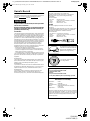 2
2
-
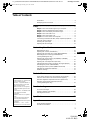 3
3
-
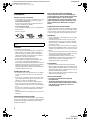 4
4
-
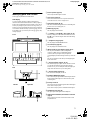 5
5
-
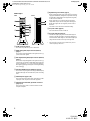 6
6
-
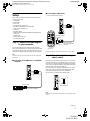 7
7
-
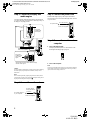 8
8
-
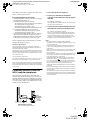 9
9
-
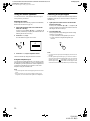 10
10
-
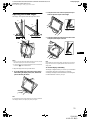 11
11
-
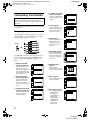 12
12
-
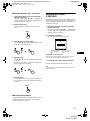 13
13
-
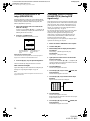 14
14
-
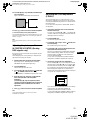 15
15
-
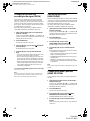 16
16
-
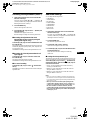 17
17
-
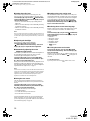 18
18
-
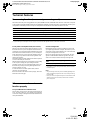 19
19
-
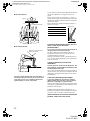 20
20
-
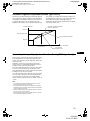 21
21
-
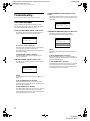 22
22
-
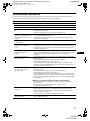 23
23
-
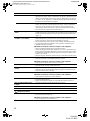 24
24
-
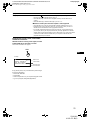 25
25
-
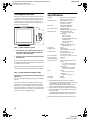 26
26
-
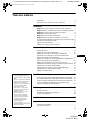 27
27
-
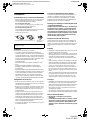 28
28
-
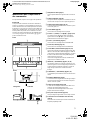 29
29
-
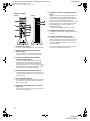 30
30
-
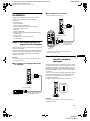 31
31
-
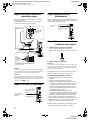 32
32
-
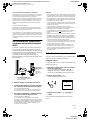 33
33
-
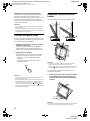 34
34
-
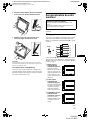 35
35
-
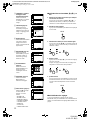 36
36
-
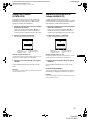 37
37
-
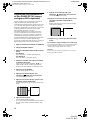 38
38
-
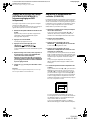 39
39
-
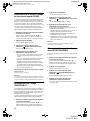 40
40
-
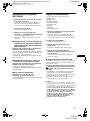 41
41
-
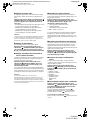 42
42
-
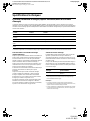 43
43
-
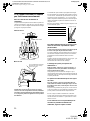 44
44
-
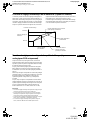 45
45
-
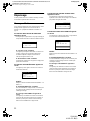 46
46
-
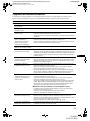 47
47
-
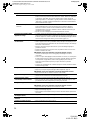 48
48
-
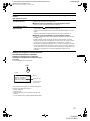 49
49
-
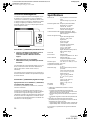 50
50
-
 51
51
-
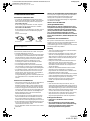 52
52
-
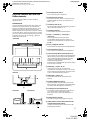 53
53
-
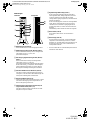 54
54
-
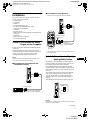 55
55
-
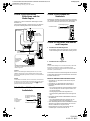 56
56
-
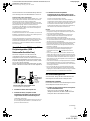 57
57
-
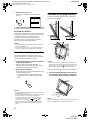 58
58
-
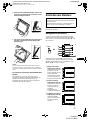 59
59
-
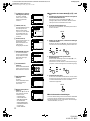 60
60
-
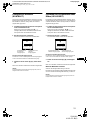 61
61
-
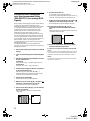 62
62
-
 63
63
-
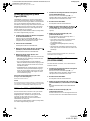 64
64
-
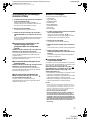 65
65
-
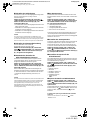 66
66
-
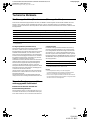 67
67
-
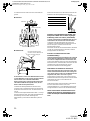 68
68
-
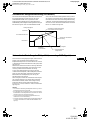 69
69
-
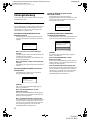 70
70
-
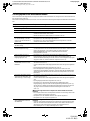 71
71
-
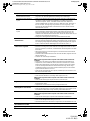 72
72
-
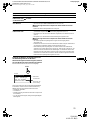 73
73
-
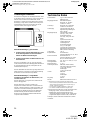 74
74
-
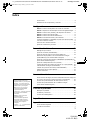 75
75
-
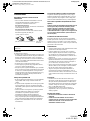 76
76
-
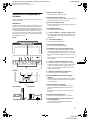 77
77
-
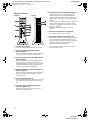 78
78
-
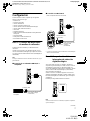 79
79
-
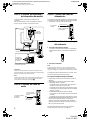 80
80
-
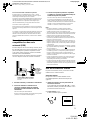 81
81
-
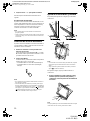 82
82
-
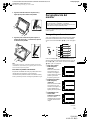 83
83
-
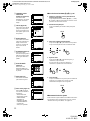 84
84
-
 85
85
-
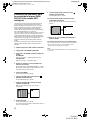 86
86
-
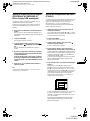 87
87
-
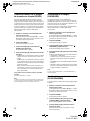 88
88
-
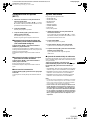 89
89
-
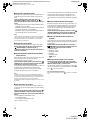 90
90
-
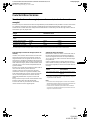 91
91
-
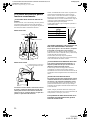 92
92
-
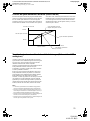 93
93
-
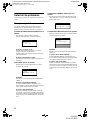 94
94
-
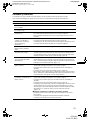 95
95
-
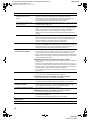 96
96
-
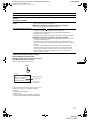 97
97
-
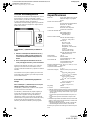 98
98
-
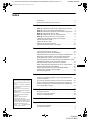 99
99
-
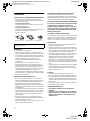 100
100
-
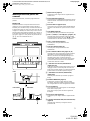 101
101
-
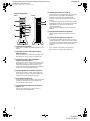 102
102
-
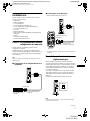 103
103
-
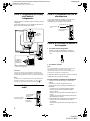 104
104
-
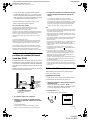 105
105
-
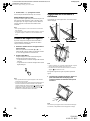 106
106
-
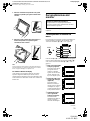 107
107
-
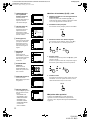 108
108
-
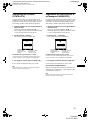 109
109
-
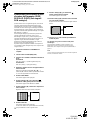 110
110
-
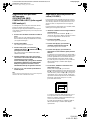 111
111
-
 112
112
-
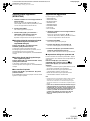 113
113
-
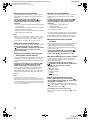 114
114
-
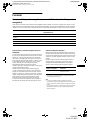 115
115
-
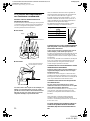 116
116
-
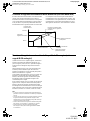 117
117
-
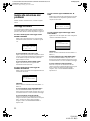 118
118
-
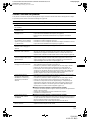 119
119
-
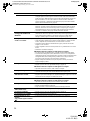 120
120
-
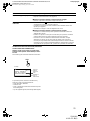 121
121
-
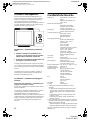 122
122
-
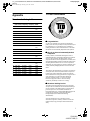 123
123
-
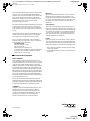 124
124
Sony SDM-N80 Manual de usuario
- Categoría
- Televisores
- Tipo
- Manual de usuario
En otros idiomas
- français: Sony SDM-N80 Manuel utilisateur
- italiano: Sony SDM-N80 Manuale utente
- English: Sony SDM-N80 User manual
- Deutsch: Sony SDM-N80 Benutzerhandbuch
Documentos relacionados
-
Sony SDM-M51D Manual de usuario
-
Sony SDM-S204E Manual de usuario
-
Sony SDM-N50 Manual de usuario
-
Sony SDM-N50 El manual del propietario
-
Sony SDM-P232W Instrucciones de operación
-
Sony SDM-P232W Manual de usuario
-
Sony MFM-HT95 El manual del propietario
-
Sony SDM-P234 El manual del propietario
-
Sony SDM-M81 Manual de usuario
-
Sony SDM-S205K Manual de usuario